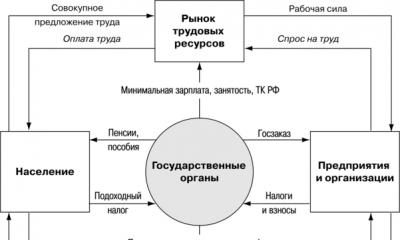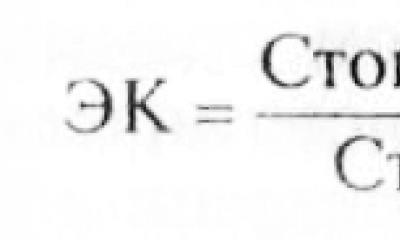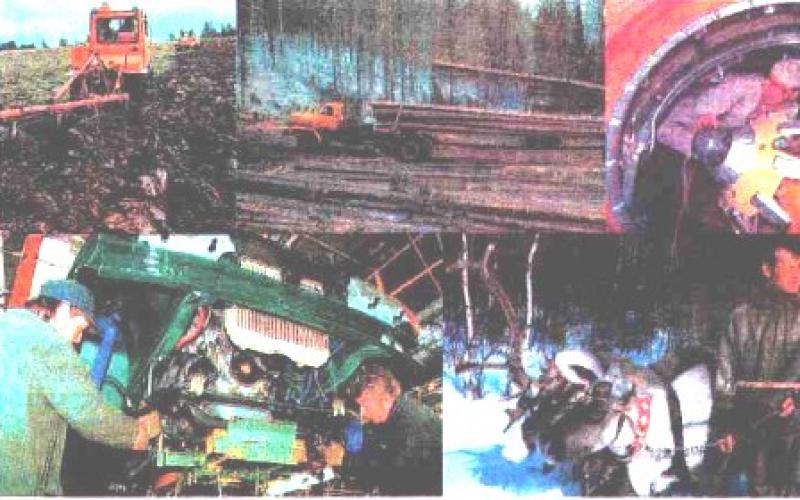Prilikom izrade novog izdanja uzeto je u obzir iskustvo praktične primjene "1C: Računovodstva za USN" od strane desetina hiljada malih poduzeća i poduzetnika, održan je niz konsultacija sa vodećim stručnjacima Ministarstva poreza. To je omogućilo kombinovanje računovodstva i poresko računovodstvo u okviru pojednostavljenog sistema oporezivanja implementirati niz prilično suptilnih računovodstvenih mehanizama, od kojih neki još nemaju analoga u drugim sistemima, a istovremeno učiniti računovodstvo što praktičnijim, „transparentnijim“ i jednostavnijim, čak i za nepripremljenog korisnika.
Plaćanje UTII-a za određene vrste aktivnosti
Prema Federalnom zakonu od 7. jula 2003. N 117-FZ, koji je stupio na snagu 1. januara 2004., organizacije koje koriste UTII za određene vrste aktivnosti ne gube pravo da pređu na pojednostavljeni poreski sistem za druge vrste aktivnosti.
U izdanju 1.3 tipična konfiguracija Implementirana metodologija „pojednostavljenog sistema oporezivanja“. odvojeno računovodstvo prema vrstama djelatnosti koje podliježu UTII i jedinstvenom porezu prema pojednostavljenom sistemu oporezivanja:
- odvojeno računovodstvo prihoda po vrstama djelatnosti koje su predmet STG;
- isključenje troškova za aktivnosti koje podliježu UTII iz poreska osnovica plaćeni jedinstveni porez primjena pojednostavljenog poreskog sistema;
- računovodstvo i raspodjela troškova koji se ne mogu pripisati određenoj vrsti djelatnosti (oporezivi ili neoporezivi UTII).
Izvođenje obračuna sa osobljem o naknadama po vrstama razgraničenja (plaćanja)
Na kontu 70 „Računi sa kadrovima za plate“ dodato je analitičko računovodstvo po vrstama vremenskih razgraničenja, čime se otvaraju nove mogućnosti za analizu izvršenih isplata. Obračunska vrsta sadrži Dodatne informacije o izvršenoj uplati:
- Stopa poreza na dohodak i šifra prihoda u skladu sa listom odobrenom Naredbom Ministarstva poreza Ruske Federacije od 1. novembra 2000. N BG-3-08 / 379;
- spisak poreza koji se naplaćuju na plate.
Predložena metodologija maksimalno olakšava utvrđivanje poreske osnovice za porez na dohodak fizičkih lica i porez na zarade.
Formiranje izvještaja o prihodima pojedinci, informacije o iskustvo osiguranja i premije osiguranja
U cilju automatizacije izrade izvještaja o porezu na dohodak građana i porezima na zarade, u konfiguraciju su uključeni sljedeći izvještaji i obrada:
- poreska kartica za evidentiranje prihoda i poreza na dohodak fizičkih lica (obrazac 1-NDFL);
- uvjerenje o prihodima pojedinca (obrazac 2-NDFL) sa mogućnošću učitavanja podataka za dostavljanje na u elektronskom formatu;
- individualna kartica za doprinose u PFR;
- priprema personalizovanih računovodstvenih informacija za podnošenje penzijskom fondu.
Razvoj računovodstva osnovnih sredstava
Za organizaciju grupnog računovodstva osnovnih sredstava dodati su alati za automatizaciju kreiranja i odabira grupa osnovnih sredstava istog tipa. U izvještaju o osnovnim sredstvima proširena je lista filtera, dodata je mogućnost grupiranja i sortiranja izvještaja.
Rad sa komercijalnom opremom
Podržano je povezivanje fiskalnog registra, što omogućava:
- sastavlja ulazne gotovinske naloge uz istovremeni prenos podataka na ček odštampan na fiskalnom registru;
- na kraju radne smjene izraditi Z-izvještaj.
Idi novo izdanje 1.3 Korisnici konfiguracije "Pojednostavljeni sistem oporezivanja".
Registrirani korisnici konfiguracije "Pojednostavljeni sistem oporezivanja" mogu dobiti novo izdanje na uobičajen način za ažuriranje izdanja konfiguracije.
Preporučuje se migriranje na novu verziju 1.3 sa verzije 1.2, uz zadržavanje akumuliranih vjerodajnica. Korisnici ranijih izdanja konfiguracije "Pojednostavljeni sistem oporezivanja" prvo bi trebali nadograditi na izdanje 1.2.
Isporuka konfiguracije također uključuje metodu za prijenos podataka iz baza podataka standardna konfiguracija "Računovodstvo", ur. 4.5 u informacijsku bazu konfiguracije "Pojednostavljeni sistem oporezivanja" i opis odgovarajuće metodologije tranzicije.
"1C računovodstvo" USN omogućava poreznim obveznicima da značajno smanje troškove, jer sada čak i jedna osoba može lako voditi računovodstvo i izvještavanje. Osim toga, uz program 1C Accounting, USN-činovnici mogu izbjeći mnoge greške u proračunima.
"1C računovodstvo" za jednostavnost
Ovo računovodstveni program je pravi spas za poreske obveznike, jer su pojednostavljena pravna lica dužna da vode i računovodstvenu i poresku evidenciju. Budući da su poreski obveznici na pojednostavljenom poreskom sistemu uglavnom mala preduzeća, dodatni troškovi održavanja osoblja računovođa mogu biti nepodnošljivi.
Za informacije o postojećim zakonskim olakšicama za mala preduzeća pogledajte materijal “Ministarstvo finansija govorilo o ustupcima u računovodstvu malih preduzeća” .
Prvo morate odlučiti koju verziju programa ćete koristiti. Za pojednostavljene ljude, bilo bi svrsishodnije koristiti osnovnu verziju, jer košta manje, a dostupne postavke su više nego dovoljne za organizaciju računovodstvenog i poreznog računovodstva.
Uprkos prividnoj jednostavnosti računovodstva za pojednostavljeni sistem oporezivanja, poreski obveznici se suočavaju sa brojnim poteškoćama. Gotovinski metod obračuna troškova posebno je teško primijeniti za one uprošćene ljude koji su kao predmet oporezivanja odabrali „prihodi minus rashodi“.
Naš članak će vam pomoći da shvatite troškove pojednostavljenog poreznog sistema "Obračun rashoda po pojednostavljenom poreskom sistemu sa objektom "prihodi minus rashodi"" .
po najviše najbolja opcija za pojednostavljeni poreski sistem je poseban paket "1C: Pojednostavljeno" programa "1C: Računovodstvo" verzija 8 (verzija 3.0). Takođe, u novoj rubrici „Poresko računovodstvo po pojednostavljenom poreskom sistemu“ redovno se dodaju konsultantski članci koji pomažu računovođi pri radu sa programom.
Program "1C 7.7" za USN
Za ljubitelje softvera "1C: Računovodstvo 7.7" postoji i posebna konfiguracija "USN". Verzija 7.7 se redovno ažurira, kao i verzija 8, ali je znatno inferiorna u odnosu na nju po broju korisnih karakteristika i mogućnosti.
Dakle, samo u "1C: Računovodstvu 8" poreski obveznik će moći da organizuje u jednoj informacionoj bazi računovodstvo nekoliko preduzeća na različitim poreskim sistemima. Osim toga, nova verzija programa podržava sve vrste složenog računovodstva, organiziran je rad pomoćnih komunalnih službi, moguće je kreirati posebne podračune za organizaciju analitičko računovodstvo i ručnu promjenu knjiženja, kao i niz drugih pogodnosti.
Ako već koristite sedam, onda će vam biti korisno znati da kompanija za razvoj nudi svojim klijentima da izvrše jeftin i lak prijelaz s jedne verzije programa na drugu. Za one koji planiraju kupovinu softvera, bolje je odmah se odlučiti za 8. verziju "1C: Računovodstva". Štaviše, osnovna verzija programa 1C za vođenje evidencije o pojednostavljenom poreskom sistemu odavno je povučena iz prodaje. Kupite "1C: Računovodstvo 7.7". danas je to moguće samo u PROF verziji, koja je mnogo skuplja od osnovne verzije "1C: Računovodstvo 8". Također morate uzeti u obzir da se sedam ažurira samo ako postoji sklopljen ugovor za podršku informatičke tehnologije, a osnovna verzija "1C: Računovodstvo 8" može se ažurirati samostalno bez dodatnih troškova za to.
Ukupno
Program "1C: Računovodstvo" omogućava vam automatizaciju računovodstvenog procesa i formiranje obrazaca za izvještavanje. Kada razmišljate o kupovini, imajte na umu da je "1C: Računovodstvo 7.7" prilično zastarjelo rješenje, njegova funkcionalnost je mnogo manja u odnosu na "1C: Računovodstvo 8", a trošak je još veći s istom opcijom isporuke PROF-a.
Ovo poglavlje je posvećeno računovodstvu u standardnoj konfiguraciji „Pojednostavljeni sistem oporezivanja“. Opisuje mogućnosti odražavanja u računovodstvenim i poreskim računovodstvenim informacijama o ekonomska aktivnost preduzeća u različitim oblastima računovodstva koje pruža ova konfiguracija. Razmatraju se različiti (prema stepenu automatizacije) načini unosa podataka: od operacija koje se unose ručno do dokumenata koji se automatski formiraju. knjigovodstveni zapisi.
Operacije i knjiženja
Najjednostavniji način unosa informacija o ekonomskoj aktivnosti preduzeća je ručni unos transakcija. Sve transakcije unete ručno se odražavaju u dnevniku transakcija (pogledajte pasus „Dnevnici transakcija, transakcija i dokumenata“ ispod). U modu "Radnje - Prikaži objave" također su vidljive sve objave koje čine operaciju.
Pored toga, meni „Dokumenti” standardne konfiguracije sadrži stavku „Ručno unesite operaciju” koja, kada je izabrana, otvara obrazac za unos operacije.
Obrazac za unos operacije, kao i svojstva operacija i knjiženja u 1C: Računovodstvu 7.7, u velikoj mjeri su određeni konfiguracijom.
Sastav operativnih podataka
Za operaciju u tipičnoj konfiguraciji koriste se standardni detalji "Broj operacije", "Datum operacije", "Sadržaj transakcije" i "Iznos transakcije".
Sve operacije se automatski numerišu uzlaznim redom.
Podrazumevano, datum transakcije odgovara radnom datumu. Datum rada se može podesiti pomoću ugrađenog kalendara (dugme u polju za unos datuma) ili ručno.
Možete sami odrediti kako popuniti varijablu "Iznos transakcije" u načinu "Usluga - Parametri - Operacije".
Knjiženje, kao i operacija, karakterizira skup detalja. Pored glavnih detalja (odgovarajući računi, podkonto, valuta, količina, iznos i iznos u valuti), sastav detalja transakcije tipične konfiguracije uključuje detalje “Sadržaj transakcije” i “Broj dnevnika”.
Atribut "Broj dnevnika" ("NŽ") je namijenjen za unos alfanumeričkog broja do 2 znaka u svakoj transakciji. Po broju dnevnika pogodno je odabrati transakcije u dnevniku transakcija iu izvještajima o transakcijama.
Ovaj atribut knjiženja korisnik može popuniti proizvoljno. Preporučljivo je razviti neki princip po kojem će se knjiženja dijeliti po brojevima časopisa i pridržavati ga se u budućnosti. Preporučljivo je koristiti mali broj brojeva časopisa.
Obrazac za unos i uređivanje operacija
Obrazac transakcije u tipičnoj konfiguraciji sadrži polja za unos podataka o transakciji i knjiženja vezanih za ovu transakciju.
Vrijednosti analitičkih računovodstvenih objekata (subconto) nalaze se desno od šifre računa zaduženja i kredita. Za račune sa višedimenzionalnom analitikom, subconto vrijednosti su raspoređene okomito jedna ispod druge po redoslijedu definisanom u kontnom planu (Subconto 1, Subconto 2, Subconto 3).
Da biste zapisali operaciju u infobazu, koristite dugmad "OK" i "Save".
Dugme “OK” vam omogućava da snimite operaciju i zatvorite prozor obrasca za rad.
Ako trebate snimiti operaciju bez zatvaranja prozora obrasca operacije, možete koristiti dugme "Snimi".
Klikom na dugme Zatvori prozor se zatvara. Ako se unese nova operacija ili se izvrše promjene u prethodno unesenoj operaciji, onda kada kliknete na dugme "Zatvori", od vas se traži da snimite operaciju.
Knjiženja i detalji ručno unesene transakcije mogu se uređivati u obrascu za unos transakcije.
Da biste promijenili operaciju koju je generirao dokument, trebate unijeti promjene u formu dokumenta i ponovo objaviti dokument.
U obrascu za unos operacije nalazi se dugme za pozivanje sistema "1C: Garant. Pravna podrška" za pregled propisa za vođenje evidencije o računima uključenim u transakciju.
Ako postavite kursor u red sa transakcijom i kliknete na dugme za pozivanje sistema pravne podrške, možete pogledati dokumente koji regulišu računovodstvo na računima ove transakcije.
Dnevnici poslovanja, transakcija i dokumenata
Za praktičnost pregleda unesenih transakcija i knjiženja u tipičnoj konfiguraciji, obezbeđen je dnevnik transakcija, dnevnik knjiženja i evidencija dokumenata.
Dnevnik aktivnosti sadrži osnovne informacije o aktivnostima.
Dnevnik operacija u tipičnoj konfiguraciji 1C: Računovodstvo 7.7 uključuje sve operacije unete ručno, kao i sve dokumente koji formiraju operacije. Ovaj režim vam omogućava da vidite sve poslovne transakcije registrovane u programu u kalendarskom nizu.
Dnevnik transakcija uključuje sve transakcije generirane transakcijama (unesene ručno ili dokumenti tipične konfiguracije).
Dnevnik pruža mogućnost pregleda kako opće liste transakcija tako i podjele transakcija po broju dnevnika transakcija. Da biste omogućili način podjele u obrascu dnevnika, označite potvrdni okvir "Podijeli po brojevima dnevnika". Istovremeno se u gornjem dijelu prozora pojavljuju oznake s brojevima dnevnika. Za pregled transakcija u određenom dnevniku kliknite na karticu sa željenim brojem. Možete koristiti tipke Ctrl+Alt+B, Ctrl+Alt+F za prebacivanje između dnevnika.
Filtriranje prema brojevima dnevnika može se omogućiti korištenjem standardnog načina filtriranja u dnevniku transakcija.
Transakcije koje pripadaju operaciji mogu se vidjeti i u dnevniku transakcija u modu "Akcije - Prikaži transakcije".
Dnevnici dokumenata. Operacije koje unose dokumenti različitih vrsta mogu se vidjeti ne samo u dnevniku operacija, već iu dnevniku dokumenata.
U tipičnoj konfiguraciji kreirani su dnevniki dokumenata „Općenito“ za sve dokumente i operacije i „Dokumenti za plaćanje“ za registraciju naloga za plaćanje, kao i dokumenti tipa „Posao na računu za poravnanje“, koji se ne unose ručno, već se učitava u procesu razmjene podataka sa sistemima „Klijent banka“ (vidi paragraf „Dokument „Transakcija tekućeg računa“).
izbor u časopisima. Konfiguracija ima nekoliko načina filtriranja za dnevnik transakcija i dnevnik transakcija. Njihov skup se može vidjeti na listi tipova selekcije odabirom stavke "Filtriraj po vrijednosti - Odaberi" u izborniku "Radnje".
Osim toga, o mogućnosti odabira po određenoj vrijednosti operacije ili transakcije može se suditi po dostupnosti komande „Odaberi po koloni“ glavnog menija programa, ili odgovarajućeg dugmeta na traci sa alatkama dnevnika transakcija ili prozor dnevnika transakcija.
Dnevnik knjiženja pruža mogućnost odabira knjiženja po organizaciji druge ugovorne strane.
Ispravne objave
U ovoj tipičnoj konfiguraciji podržan je ispravan mehanizam knjiženja koji omogućava ne samo provjeru ispravnosti unesenih knjiženja, već i osiguranje ispravnosti knjiženja u fazi unosa dokumenata i operacija.
Prilikom ručnog unosa transakcije, kao i kod rada sa pojedinačnim dokumentima, potrebno je uneti konte za prebijanje, a možete ih izabrati i iz kontnog plana (tada se otvara lista konfiguracionih računa za izbor) i sa liste ispravnih knjiženja, gdje su navedeni samo važeći unosi za svaki račun.
Da biste kontrolisali način odabira korespondencije u tipičnoj konfiguraciji, možete koristiti dugme "Prikaži račune usklađene sa ispravnim unosima" na alatnoj traci obrasca kontnog plana, u režimu izbora.
Opšte informacije o radu sa dokumentima
Standardna konfiguracija "Pojednostavljeni sistem oporezivanja" omogućava vam automatizaciju računovodstva za različite sekcije. Dokumenti se koriste za vođenje zapisa u tipičnoj konfiguraciji. Ovaj dio poglavlja daje kratke informacije o radu s dokumentima u konfiguraciji. Za više informacija o tome kako raditi s dokumentima, pogledajte Korisničko uputstvo.
Standardna konfiguracija "Pojednostavljeni sistem oporezivanja" uključuje širok spektar dokumenata različitih vrsta.
Neki od dokumenata su namenjeni samo za unos, čuvanje i štampanje primarnih dokumenata koji se koriste u preduzećima: na primer dokumenta „Nalog za plaćanje“, „Račun“, „Punomoćje“.
Ostali dio dokumenata osim unosa podataka primarni dokument, vrši automatsko generiranje knjiženja. Na primjer, dokument „Zatvaranje mjeseca“ obavlja rutinske radnje zatvaranja proizvodnih računa, revalorizacije deviznih računa, obračunavanja poreza iz fonda zarada itd. sa formiranjem knjiženja na navedenim računima i pripadajućim objektima analitike.
Upotreba dokumenata koji automatski generišu knjiženja znatno olakšava vođenje evidencije i pripremu za izvještavanje, posebno kod velikog broja transakcija.
Unos dokumenata se može izvršiti iz menija "Dokumenti" glavnog menija programa.
Obrazac za unos dokumenta
Za unos podataka u dokument koristi se obrazac za unos dokumenta. Sadrži skup atributa, radio dugmadi, potvrdne okvire i dugmad.
Svaki dokument ima obavezne rekvizite - broj i datum. Kada se otvori novi dokument, automatski mu se dodjeljuje sljedeći serijski broj, koji korisnik može promijeniti. Datum dokumenta se postavlja prema radnom datumu programa, ali se može i mijenjati.
Pored broja i datuma, svaki dokument sadrži atribut “Comment” koji je tipa “String” i koristi se za pisanje proizvoljnih dodatnih informacija u dokument.
Broj i datum, zajedno sa ostalim detaljima – poljima za unos, potvrdnim okvirima i radio dugmadima – čine takozvano zaglavlje dokumenta.
Neki dokumenti takođe imaju višelinijski tabelarni deo ili tabelu koja sadrži listu objekata. računovodstvo, na koji ovaj dokument primijenjene i svojstva ovih objekata. Na primjer, dokument „Prijem zaliha“ sadrži spisak primljenih artikala (materijala ili robe), pri čemu je za svaku zalihu naznačena količina, cijena i iznos. U dokumentu „Platni spisak“ tabelarni dio sadrži spisak zaposlenih kojima su isplaćene plate i njihove plate.
Način popunjavanja tabelarnog dela, ako ga ima u dokumentu, određuje se za svaki dokument na svoj način i dat je u opisu dokumenta (vidi dole). Završeni grafikoni tabele se mogu uređivati.
Prema podacima unesenim u obrazac dokumenta, formira se štampana forma dokumenta i/ili knjiženja dokumenta.
Dobijeni izvještaj se može odštampati.
Radnje sa dokumentima
Svi obrasci dnevnika uključuju dugme Akcije. Ovo dugme otvara meni radnji koje se mogu izvršiti na dokumentu odabranom u priči.
Struktura subordinacije. Odabirom ove stavke otvara se prozor koji sadrži stablo strukture podređenosti u koju je ovaj dokument uključen.
Struktura subordinacije može imati nekoliko nivoa. Za dokumente su naznačeni naziv, broj, datum i iznos.
Izvještaj o kretanju dokumenata. Za knjiženi dokument generira izvještaj koji sadrži listu računovodstvenih unosa koje je generirao dokument.
Unesite na osnovu. Ova stavka menija dugmeta "Radnje" je dizajnirana da generiše druge dokumente na osnovu ovog dokumenta. Treba napomenuti da je „ulazak na osnovu“ moguć samo na osnovu evidentiranog dokumenta. Stoga, kada koristite ovaj način rada iz obrasca novog dokumenta, on se prvo mora zapisati (dugme "Napiši").
Unos nekih dokumenata na osnovu drugih
1C: Računovodstvo 7.7 ima mogućnost kopiranja informacija iz dokumenta jedne vrste u dokument druge vrste. Da biste to učinili, prilikom unosa novih dokumenata koristi se mehanizam „unos zasnovan na“. Ovaj mehanizam omogućava, na primjer, kreiranje fakture prijenosom informacija iz prethodno izdane fakture na nju.
Za unos dokumenta na osnovu drugog dokumenta u dnevniku dokumenata, postavite kursor na osnovni dokument i izaberite stavku „Unesi na osnovu“ iz menija dugmeta „Akcije“ dnevnika ili izaberite „Unesi na osnovu ” u meniju „Radnje” glavnog menija programa.
Na listi tipova dokumenata koja se pojavi, koristite tastere sa kursorom ili miš da izaberete željeni dokument i kliknite na dugme OK. Nakon toga će biti kreiran novi dokument odabranog prikaza, čiji će detalji biti popunjeni informacijama kopiranim iz osnovnog dokumenta.
Novom dokumentu se dodjeljuje sljedeći serijski broj. Datum dokumenta će biti radni datum postavljen u opštim sistemskim postavkama (meni "Alati" - "Parametri"). U svakom slučaju, broj i datum dokumenta predloženog konfiguracijom može se odrediti.
Pažnja! Režim „baziranog na unosu“ ne uspostavlja vezu između osnovnog dokumenta i novog dokumenta. To je samo alat za lakši unos novog dokumenta.
Računovodstvo transakcija po tekućem računu
U procesu ekonomske aktivnosti bilo koje organizacije, gotovina igra posebnu ulogu, jer je najlikvidniji dio njene imovine.
Gotovina u stranoj valuti Ruska Federacija- rublje - vode se na tekućim računima otvorenim, po pravilu, u bankarskim institucijama. U ovom slučaju, organizacija samostalno bira banku koja je opslužuje.
Na tekućem računu se akumuliraju slobodna gotovina i različita primanja: prihodi od prodaje proizvoda, obavljeni radovi, izvršene usluge, avansi, krediti primljeni od banke, gotovinski primici itd.
Po pravilu se sva gotovinska plaćanja vrše sa tekućeg računa: dobavljačima robe i materijalna sredstva, porezi i doprinosi u budžet i vanbudžetska sredstva, otplate kredita, gotovinske isplate za plate, novčana pomoć itd.
Za obradu plaćanja, konfiguracija uključuje dokument "Nalog za plaćanje".
Svi platni nalozi grupisani su u dnevnik "Platni dokumenti" (stavka "Dnevnik naloga" meni "Dokumenti" glavnog menija programa).
Ovi dokumenti ne mijenjaju finansijsko i ekonomsko stanje organizacije, te stoga ne formiraju knjiženja i ne odražavaju se na računovodstvenim računima.
Za registraciju informacija o računovodstvenim računima o odobrenju ili zaduženju Novac na obračunskom (valutnom) računu u standardnoj konfiguraciji predviđen je dokument "Izvod".
Nalog za plaćanje
Nalog za plaćanje - nalog organizacije banci da prenese odgovarajući iznos sa svog tekućeg računa na tekući račun primaoca. Organizacija za plaćanje dostavlja nalog banci na obrascu utvrđenog obrasca.
Nalozi važe deset dana od dana izdavanja (dan izdavanja se ne uzima u obzir).
Za izdavanje naloga za plaćanje u tipičnoj konfiguraciji namijenjen je dokument "Nalog za plaćanje". Za unos novog dokumenta potrebno je odabrati stavku "Nalog za plaćanje" iz menija "Dokumenti" glavnog menija programa.
Obrazac dokumenta se mora ispuniti sljedećim redoslijedom:

Odaberite račun sa kojeg će biti prenesena sredstva. Dokument podrazumevano koristi tekući račun koji je izabran kao glavni prilikom popunjavanja osnovnih podataka o organizaciji. Ukoliko želite da izvršite transfer sa drugog (trećeg i sl.) tekućeg računa potrebno je da kliknete na dugme i izaberete račun iz direktorijuma "Bankovni računi"
Navedite broj naloga za plaćanje. Standardno se nalozi za plaćanje automatski numeriraju uzlaznim redoslijedom naloga za plaćanje izdanih na osnovu ovog dokumenta.
Odaberite datum naloga za plaćanje pomoću kalendara. Default nalog za plaćanje se izdaje sa datumom postavljenim u konfiguraciji kao radnim datumom.
Popunite traženi "Primalac" izborom iz imenika "Izvođači". Ako primalac nije u imeniku, podatke o njemu možete unijeti u imenik direktno u postupku izdavanja naloga za plaćanje.
Ako izdajete nalog za plaćanje poreza i premija osiguranja, tada za odabir primaoca kliknite na dugme "Transfer poreza". Ovo će otvoriti referentni prozor "Porezi i odbici" u kojem treba odabrati vrstu poreza i dvaput kliknuti na nju. Ako su u imeniku "Porezi i odbici" za odabrani porez naveden primalac i tekući račun (to se mora učiniti unaprijed), većina podataka naloga za plaćanje će se automatski popuniti. Konkretno, polje „Iznos“ će prikazati trenutni iznos duga (stanje na odgovarajućem podračunu) za odabrani porez.
Prilikom odabira druge ugovorne strane, atribut "Račun korisnika" automatski se popunjava računom koji je prvi na listi računa za namirenje druge ugovorne strane u referentnoj knjizi " Računi za poravnanje". Ako je potrebno da navedete drugi tekući račun, pritisnite tipku F4 i iz imenika "Računi za poravnanje" odaberite na koje bankovne podatke želite poslati sredstva. Imenik "Računi poravnanja" je podređen imeniku "Counterparty", stoga se u prozoru za izbor koji se otvori prikazuju samo oni računi za poravnanje koji se odnose na određenog primaoca.
Prilikom odabira druge ugovorne strane, atribut „Razlog“ se automatski popunjava ugovorom koji je prvi na listi ugovora druge ugovorne strane u imeniku „Ugovori“. Ako je potrebno da navedete drugi ugovor, onda se ovaj atribut može popuniti tako što ćete u imeniku "Ugovori" izabrati na osnovu čega se vrši prenos. Imenik "Sporazumi" je podređen imeniku "Ugovarači", tako da se u prozoru za izbor koji se otvara se prikazuju samo oni ugovori koji se odnose na određenog primaoca. Ako u imeniku nema osnova, podatke o njemu možete unijeti u imenik direktno u postupku izdavanja naloga za plaćanje. Ovaj atribut nije potrebno popunjavati, ali će se njegova vrijednost koristiti prilikom popunjavanja dokumenta Izvoda.
Označite iznos za prijenos (rekviziti "Iznos").
Ako plaćate robu i materijal, radove i usluge koji podliježu porezu na dodatu vrijednost, tada morate navesti ili poreznu stopu (rekvitivan PDV stope) ili uneti iznos poreza ( PDV rekvizit). Za plaćanja bez PDV-a (porezi, doprinosi, kamate na kredite, otplata kredita i pozajmica itd.), ovi podaci moraju biti jednaki nuli.
Navedite svrhu plaćanja (detalji "Svrha plaćanja"). Ako je tekst za izabrani tekući račun naveden za zamjenu u polju "Svrha plaćanja", automatski će se popuniti atribut "Svrha plaćanja", ali se po potrebi može uređivati.
Odaberite vrstu plaćanja: poštom, telegrafom, email. Ukoliko se plaćanje vrši u okviru istog obračunskog i blagajničkog centra, podaci se ne popunjavaju. Da obrišete atribut, pritisnite dugme koje se nalazi desno od polja za poziv.
U skladu sa Pravilnikom o bezgotovinskom obračunu u Ruskoj Federaciji, rok za plaćanje u nalozima za plaćanje nije završen prije uputstava Banke Rusije.
U rekvizitu "Redosled plaćanja" navedite broj grupe naloga za plaćanje, u skladu sa članom 855 Građanskog zakonika Ruske Federacije.
Odaberite opciju zamjene u svrhu plaćanja za iznos uplate i PDV.
Nakon popunjavanja obrasca za unos potrebno je generisati i odštampati nalog za plaćanje (dugme „Štampaj“), te sačuvati dokument (dugme „OK“).

Izvod tekućeg računa
Da bi se obračunao bilans i novčani tok organizacije u servisiranje banaka 1C: Računovodstvo koristi saldo računa:
Budući da organizacija može imati nekoliko tekućih računa razne banke, zatim se u tipičnoj konfiguraciji računovodstvo na računu 51 „Računi obračuna” vodi u kontekstu podkonto tipa „Bankovni računi” referentne knjige „Računi u bankama”.
Da bi se u računovodstvu prikazalo odobrenje ili zaduženje sredstava na tekućem računu u tipičnoj konfiguraciji, namijenjen je dokument "Izvod".
Da biste uneli novi dokument, izaberite stavku "Izdvoji" iz menija "Dokumenti" glavnog menija.

Na vrhu obrasca za prijavu naveden je broj i datum izvoda.
Polje za unos podataka o tekućem računu popunjava se izborom iz imenika "Bankovni računi". Dokument izvoda vam omogućava da obrađujete i izvode u rubljama i valutama.
Ako se obrađuje izvod u rublji, tada se u polju „Vrsta“ prikazuje tip izvoda „Rublja (na računu 51)“.
Ako je izjava u obradi valutni račun, zatim polje "Vrsta" prikazuje "Valuta (prema računu 52)". Opis rada sa izvodom valute dat je gore u odgovarajućem paragrafu.
Izvod sadrži jednu ili više transakcija za odobravanje ili zaduženje sredstava sa navedenog tekućeg računa. Svaka transakcija ili kretanje po tekućem računu prikazana je u posebnom redu tabelarnog dijela dokumenta. Razmotrite detalje tabelarnog dijela.
Iz odgovarajućeg imenika bira se vrijednost potrebnog "Gotovinski tok" i određuje predmet analitičkog računovodstva na računima 51 i 52.
Ako je za odabrani element direktorija "Cash Flows" određen račun, on će se automatski unijeti u "Isp. provjeri". Ako je potrebno, možete promijeniti vrijednost popunjenog atributa.
Atribut "Svrha plaćanja" je sadržaj transakcije generisan linijom izvoda.
Rekviziti "Corr. račun" namijenjen je unosu računa prebijanja.
Detalji "Vrsta podkonto 1", "Vrsta podkonto 2", "Vrsta podkonto 3" se automatski popunjavaju nazivima tipova podkonto, koji se koriste za analitičko računovodstvo na odabranom konto prebijanja. Ovi detalji se ne mogu uređivati.
U pojedinostima "Subconto 1", "Subconto 2" i "Subconto 3" potrebno je navesti same objekte analitičkog računovodstva.
Potrebna "Količina" ("Količina") se popunjava ako se prema zahtjevu "Kor. račun” na odgovarajući račun, vodi se kvantitativno računovodstvo.
Detalji "Prihodi" i "Rashodi" su polja za unos primljenog ili plaćenog iznosa. Za svaki red izvoda popunjava se samo jedan od ovih podataka (kredit ili zaduženje).
rekviziti " Dokument o uplati» je dizajniran za prikaz ili unos platnog dokumenta, na osnovu kojeg se vrši kretanje po tekućem računu. Dvostrukim klikom miša ili pritiskom na tipku Enter ovaj atribut se prebacuje u mod za uređivanje, a pritiskom na tipku F4 otvara se dnevnik "Platni dokumenti" za odabir dokumenta. U ovom dnevniku dokumenti za koje je izvršeno plaćanje su označeni znakom.
Atribut „Osnovno sredstvo“ je namijenjen za unos podataka o osnovnom sredstvu, ako se red izvoda odnosi na plaćanje nabavne vrijednosti ovog osnovnog sredstva. U suprotnom, ovaj atribut ostaje prazan.
Dugme "Izvod po dokumentima za plaćanje" koje se nalazi u obrascu dokumenta "Izvod" pruža dodatnu uslugu: omogućava popunjavanje izvoda na osnovu odabranog dokumenta.
Klikom na dugme „Odabir po tablama. Dokumenti” otvara dijalog za odabir dokumenata za plaćanje:

U gornjoj tabeli dijaloga vidite dnevnik platnih naloga dokumenata. Dokumenti za koje je izvršeno plaćanje su označeni znakom.
Donja tabela prikazuje dokumente odabrane za generiranje redova izvoda. Da odaberete dokument, samo dvaput kliknite na gornju tabelu, možete koristiti i dugme "Popuni" koje se nalazi na dnu dijaloga. Pritiskom na dugme "Popuni" dokumenti za koje još nije izvršena uplata ili je djelimično izvršena prenose se u tabelu odabranih dokumenata. Ako je za odabrani dokument plaćanja već izvršena djelimična uplata, neplaćeni iznos će biti prikazan u koloni iznos. Dugme "Izbriši" briše trenutni red iz tabele odabranih dokumenata, a dugme "Obriši" potpuno briše tabelu.
Klikom na dugme "OK" dijalog se zatvara, a za izabrane dokumente se formiraju redovi izvoda.
Atribut "Cash flow" se ne popunjava automatski - njegova vrijednost se mora odabrati ručno iz imenika.
Na dnu obrasca izvoda, za referencu, prikazani su prometi po zaduženju (“Primljeno”) i po kreditu (“Otpis”) računa 51 “Računi obračuna”. Za provjeru usklađenosti stanja na izvodu sa računovodstvenim podacima kliknite na dugme "Prikaži stanja".
Ako odaberete račun 50 kao račun za prebijanje, za ovaj račun neće biti generirani unosi, ali će se prometi uzeti u obzir prilikom prikazivanja prometa. Za obavljanje operacija s gotovinom u tipičnoj konfiguraciji, posebna dokumenta(vidi ispod str. „Računovodstvo gotovinske transakcije»).
Računovodstvo poslovanja po deviznom računu
Računovodstvo valutna sredstva vodite na računu sa aktivnim stanjem:
Da bi se u računovodstvu prikazalo odobrenje ili zaduženje sredstava na deviznom računu u tipičnoj konfiguraciji, namijenjen je dokument "Izvod". Za unos novog dokumenta izaberite stavku "Izvod" iz menija "Dokumenti" glavnog menija i izaberite devizni račun kao tekući račun.

Dokument se popunjava na isti način kao i prilikom unosa izvoda na račun u rubljama (vidi paragraf "Izvod na tekućem računu"). Osim toga, morate unijeti valutu u kojoj će se vršiti kalkulacije.
Popunjavanje podataka reda valutnog izvoda vrši se na isti način kao i za izvod sa tekućeg računa.
Priznavanje prihoda i rashoda za poreske svrhe
neposlovni prihod utvrđen u skladu sa članom 250. Poreskog zakona Ruske Federacije.
U skladu sa članom 346.17 Poreskog zakona Ruske Federacije, kada se za utvrđivanje prihoda i rashoda koristi gotovinski metod, prihod za potrebe poreskog računovodstva se priznaje u trenutku prijema sredstava na bankovne račune. Dakle, prilikom knjiženja dokumenta „Izvod“, prihod uključuje iznos primljen na žiro račun u korespondenciji sa računom 90.1 „Prihodi“, kao i iznos otplaćenog iznosa. potraživanja, koji se vodi na jednom od sljedećih računa:
- 62.1 „Poravnanja sa kupcima i kupcima (u rubljama);
- 62.11 „Poravnanja sa kupcima i kupcima (u stranoj valuti);
Ako se kao predmet poreskog računovodstva koristi prihod umanjen za iznos rashoda, tada se prilikom knjiženja dokumenta analiziraju operacije trošenja sredstava koje se ogledaju u ovom dokumentu kako bi se identifikovali rashodi koji su prihvaćeni za poresko računovodstvo. Troškovi su vraćeni iznos dugovanja dobavljaču (zaposleni, odgovorno lice, budžet), koji se vodi na jednom od sljedećih računa:
- 60.2 "Poravnanja sa dobavljačima i izvođačima za troškove priznate za poreske svrhe (u rubljama)";
- 60.22 "Poravnanja sa dobavljačima i izvođačima za troškove priznate za poreske svrhe (u valuti)";
- 76.66 "Poravnanja sa dužnicima i poveriocima, troškovi se prihvataju za potrebe oporezivanja (u stranoj valuti)";
- 69.1 "Naselja sa penzioni fond RF (osiguravajući dio radne penzije)”;
- 69.2 "Poravnanja sa Penzijskim fondom Ruske Federacije (doprinosni dio radne penzije");
- 69.11 „Poravnanja za obavezne socijalno osiguranje od nezgoda na radu i profesionalne bolesti»;
- 68.1 "Porez na lični dohodak".
Prilikom priznavanja troškova uzimaju se u obzir odredbe prelaznog perioda (član 346.25 Poreskog zakona Ruske Federacije).
U slučaju da su sredstva zadužena na teret računa 90.4 „Rashodi prihvaćeni za potrebe oporezivanja“, tada se rashodi priznaju u cijelosti.
Za iznos priznatih rashoda formiraju se knjiženja na teret računa H02.2 „Ostali rashodi priznati za potrebe poreza“.
Računovodstvo gotovinskih transakcija
Gotovinske transakcije su transakcije koje se odnose na prijem, skladištenje i trošenje gotovine.
Za gotovinsko plaćanje svaka organizacija mora imati blagajnu i voditi blagajnu na propisanom obrascu.
Gotovinske transakcije su formalizovane standardnim interresornim oblicima primarnih računovodstvenu dokumentaciju za preduzeća i organizacije koje je odobrio Državni komitet za statistiku Ruske Federacije u saglasnosti sa centralna banka Ruske Federacije i Ministarstva finansija Ruske Federacije.
Za obračun gotovinskih transakcija gotovinom u konfiguraciji Pojednostavljenog sistema oporezivanja koristi se aktivni račun stanja:
dolazni gotovinski nalog
Prijem novca na blagajnama preduzeća vrši se prema pristiglim nalozima na obrascu br. KO-2 (šifra prema OKUD 0310001).
Za automatsku registraciju transakcija za prijem gotovine na blagajni organizacije, u konfiguraciji je namijenjen dokument "Ulazni novčani nalog".
Za izdavanje dolaznog naloga za gotovinu popunjava se ekranski obrazac dokumenta.

Da biste izdali dolazni nalog za gotovinu, morate popuniti obrazac dokumenta na ekranu sljedećim redoslijedom:
U atributu "Blagajna" postavite vrstu blagajne: rublja ili valuta. Ovaj atribut određuje račun koji će biti zadužen (50.1 ili 50.11). Ako je odabrana vrsta blagajne "valuta", tada treba odabrati i valutu u kojoj će se generirati gotovinski nalog.
U grupi detalja „Korespondentni račun, analitika“, izborom iz Kontnog plana, potrebno je navesti konto i objekte analitičkog računovodstva (podkonto), na čijem kreditu će odgovarati konto 50.
Popunjavanje rekvizita "Kretanje sredstava" vrši se odabirom iz odgovarajućeg imenika.
Atribut "Primljeno od" sadrži podatke o osobi od koje su sredstva primljena. Ako sredstva doprinosi zaposlenik organizacije, tada pomoću dugmeta za odabir na desnoj strani polja za unos možete ga odabrati iz imenika "Zaposleni".
Tekstualni atribut "Osnova" označava osnovu za polaganje sredstava na blagajni, na primjer, "plaćanje otpremljene robe po fakturi br. 23".
Ako su uz dolazni nalog za gotovinu priloženi neki dokumenti, oni su navedeni u tekstualnom atributu "Zahtjev".
Atribut "Iznos" označava iznos novca položen u blagajnu.
Nakon popunjavanja detalja obrasca za unos, kliknite na dugme "Štampaj", odštampajte kreditno pismo i provjerite njegovu ispravnost.

Završeni dokument je potrebno knjižiti, za to treba kliknuti na dugme "OK".
Prilikom knjiženja dokumenta automatski se generiše operacija sa knjiženjem na zaduženju podračuna 50.1 "Blagajna organizacije u rubljama" ili 50.2 "Blagajna organizacije u valuti", i odobrenjem računa odabranog u obrascu dokumenta.
Priznavanje prihoda za poreske svrhe
Prema članu 346.15 Poreskog zakona Ruske Federacije, prilikom određivanja predmeta oporezivanja uzimaju se u obzir sljedeći prihodi:
prihod od prodaje dobara (radova, usluga), prodaje imovine i imovinskih prava, utvrđen u skladu sa članom 249. Poreskog zakona Ruske Federacije;
neposlovni prihod, utvrđen u skladu sa članom 250. Poreskog zakona Ruske Federacije.
U skladu sa članom 346.17 Poreskog zakona Ruske Federacije, kada se za utvrđivanje prihoda i rashoda koristi gotovinski metod, prihod za potrebe poreskog računovodstva se priznaje u trenutku prijema sredstava na blagajni. Dakle, kod knjiženja dokumenta „Ulazni nalog za gotovinu“ prihod obuhvata iznos primljen na žiro račun u korespondenciji sa računom 90.1 „Prihodi“, kao i iznos otplaćenih potraživanja koji se uzima u obzir na jednom od sledećih računi:
- 62.1 "Poravnanja sa kupcima i kupcima (u rubljama)";
- 62.11 "Poravnanja sa kupcima i kupcima (u stranoj valuti)";
- 76.5 "Poravnanja sa dužnicima i poveriocima, troškovi se ne prihvataju za poreske svrhe (u rubljama)";
- 76.55 "Poravnanja sa dužnicima i poveriocima, rashodi se ne prihvataju za poreske svrhe (u stranoj valuti)".
U slučaju da je organizacija pre prelaska na pojednostavljeni sistem oporezivanja primenjivala opšti režim oporezivanja po obračunskoj metodi, tada se pri priznavanju prihoda uzima u obzir odredba prelaznog perioda (tač. 3. tač. 1. čl. 346.25 Poreskog zakonika Ruske Federacije), prema kojem prihod povezan sa otplatom duga od strane kupca koji je postojao na dan prelaska na pojednostavljeni poreski sistem.
Ova odredba se uzima u obzir kako slijedi:
Dug kupca se utvrđuje na dan prelaska na pojednostavljeni poreski sistem;
Iznos otplaćenih potraživanja se obračunava od dana prelaska na pojednostavljeni poreski sistem do tekuće isplate (promet po kreditu na računu dugova);
Ako iznos ranije izvršenih plaćanja nije pokrio dug na dan prelaska na pojednostavljeni poreski sistem, tada se dio plaćanja koji se odnosi na otplatu tog duga ne priznaje kao prihod u poreskom računovodstvu.
Za iznos prihoda koji se priznaje za svaku odvojena linija izvoda se formira knjiženje na kredit računa H01 „Prihodi priznati za potrebe poreza“.
Račun za gotovinski nalog
Izdavanje gotovine iz blagajne organizacija vrši se prema gotovinskim priznanicama na obrascu br. KO-2 (šifra prema OKUD 0310002) ili drugim uredno izvršenim dokumentima (platnice, obračunske i uplatnice, prijave za izdavanje novca , računi i sl.), na koji se stavlja poseban pečat koji zamjenjuje podatke o računu za gotovinski nalog.
Za automatsku registraciju operacija za utrošak sredstava iz blagajne organizacije korištenjem odlaznog naloga za gotovinu u konfiguraciji Pojednostavljenog sistema oporezivanja, namijenjen je dokument „Izlazni novčani nalog“.
U skladu sa Procedurom za vođenje gotovinskog poslovanja, u računovodstvu se sastavlja utrošni novčani nalog i prenosi na blagajnu radi podizanja gotovine.
Da biste izdali novčani nalog za trošak, morate popuniti obrazac dokumenta na ekranu sljedećim redoslijedom:
U atributu "Blagajna" postavite vrstu blagajne: rublja ili valuta. Ovaj atribut definira kreditirani račun (50.1 ili 50.11). Ako je odabrana vrsta blagajne "valuta", tada treba odabrati i valutu u kojoj će se generirati gotovinski nalog.
U grupi detalja „Odgovarajući konto, analitika“, izborom iz kontnog plana, treba navesti konto i objekte analitičkog knjigovodstva (podkonto), prema čijem zaduženju će odgovarati konto 50 pri knjiženju dokumenta.
Rekvizit "Kretanje sredstava" popunjava se izborom iz istoimene knjige.
Popunite vrijednost atributa "Problem". Ako se izdavanje sredstava vrši zaposleniku organizacije, tada pomoću dugmeta za odabir na desnoj strani polja za unos možete ga odabrati iz imenika "Zaposleni".

U tekstualnom atributu "Osnova" naznačite po kom osnovu se izdaju sredstva iz blagajne.
Ako postoje dodatni dokumenti, ispunite potrebnu "Prijavu".
Popunite podatke "Prema dokumentu". Ako se sredstva izdaju zaposleniku organizacije, tada se u ovom polju prikazuju podaci o pasošu zaposlenika iz imenika "Zaposleni". Za druga lica, u polju treba navesti podatke pasoša ili drugog dokumenta kojim se dokazuje identitet primaoca sredstava.
Navedite iznos novca koji je primljen na blagajni.

Knjiženja se generišu prilikom knjiženja dokumenta „Izlazni nalog gotovine“.
Nakon popunjavanja podataka obrasca za unos, potrebno je da kliknete na dugme „Ispiši“, odštampate račun i proverite ispravnost njegovog sastavljanja.
Prilikom knjiženja dokumenta automatski se generiše operacija sa knjiženjem na kredit podračuna 50.1 "Blagajna organizacije u rubljama" ili 50.11 "Blagajna organizacije u valuti" i zaduženjem računa odabranog u ekranskom obliku dokumenta. .
Ako se kao predmet poreskog računovodstva koristi prihod umanjen za iznos rashoda, tada se prilikom knjiženja dokumenta analiziraju operacije trošenja sredstava koje se ogledaju u ovom dokumentu kako bi se identifikovali rashodi koji su prihvaćeni za poresko računovodstvo. Rashodi su iznos otplaćenih obaveza prema dobavljaču (zaposlenom, odgovornom licu), koji se evidentira na jednom od sljedećih računa:
- 70 "Poravnanja sa osobljem za plate";
- 71.2 "Poravnanja sa odgovornim licima za troškove prihvaćene za potrebe oporezivanja (u rubljama)";
- 71.22 "Poravnanja sa odgovornim licima za rashode prihvaćene za poreske svrhe (u stranoj valuti)";
- 76.6 "Poravnanja sa dužnicima i poveriocima, troškovi se prihvataju u svrhe oporezivanja (u rubljama)";
Treba imati u vidu da se troškovi nabavke osnovnih sredstava prihvataju u poresko računovodstvo na poseban način - poslednjeg dana tromesečja (dokument "Zatvaranje meseca").
Novac
Svi primici i isplate gotovine organizacije evidentiraju se u blagajničkoj knjizi prema standardnom obrascu broj KO-4 (OKUD šifra 0310004).
Za sastavljanje blagajničkog izvještaja u tipičnoj konfiguraciji namijenjen je izvještaj "Knjiga blagajne".
Za sastavljanje izvještaja odaberite stavku "Knjiga blagajne" u meniju "Izvještaji" glavnog menija i u obrascu za unos navedite period za koji želite generirati izvještaj.

Osim toga, blagajnička knjiga se može generirati iz dnevnika gotovinski dokumenti klikom na dugme Novac.
Napominjemo da se gotovinski izvještaj u tipičnoj konfiguraciji generiše na osnovu dokumenata "Ulazni gotovinski nalog" i "Izlazni gotovinski nalog" unesenih u bazu podataka.
U skladu sa uspostavljen red, za svaki gotovinski dan sastavlja se poseban labavi list blagajna knjiga(izvještaj blagajnika).
Oznaka "Preračunaj brojeve listova od početka godine" postavlja način numerisanja listova. Ako je postavljeno, tada program preračunava listove od početka godine, a ako nije podešeno, onda numerisanje listova za navedeni period počinje od najbližeg broja lista do datuma početka perioda, za koji se koristi konstanta “Broj lista blagajne”.
Prekidač „Poslednji list“ postavlja način obrade za poslednji list blagajne generisan za navedeni period.
Ako je prekidač u položaju "Normalno", tada se posljednji list ne razlikuje od prethodnih.
Ako je prekidač postavljen na poziciju “Posljednji u mjesecu”, tada će posljednji list pokazati broj listova u knjizi za posljednji mjesec koji je uključen u period naveden u izvještaju.
Ako se posljednji dan blagajne obrađuje kao posljednji u godini, tada se na ovom listu pored broja listova za posljednji mjesec iskazuje i ukupan broj listova blagajne knjige za godinu.
Važna karakteristika knjige blagajne je to što je izgrađena objedinjeno za rublja i valutne naloge, dok knjiga blagajne uključuje i unose revalorizacije gotovinske valute.
Ako organizacija održava blagajnu u valuti, tada će se u listovima blagajne knjige stanja na početku i na kraju prikazati prošireno za svaku valutu.
Obračuni sa odgovornim licima
Odgovorna lica su zaposleni u organizaciji koji su unaprijed primili gotovinu za predstojeće administrativno-privredne i putne troškove. Istovremeno, odgovorna lica moraju biti pri organizaciji u radnim odnosima regulisanim Zakonom o radu.
U konfiguraciji „Pojednostavljeni sistem oporezivanja“ računovodstvo rashoda kod odgovornih lica vodi se na bilansnom računu 71 „Poravnanja sa odgovornim licima“ u okviru podračuna:
- 71.1 "Poravnanja sa odgovornim licima koja nisu priznata za poreske svrhe (u rubljama)";
- 71.2 „Poravnanja sa odgovornim licima priznatim za potrebe oporezivanja (u rubljama);
- 71.11 "Poravnanja sa odgovornim licima u stranoj valuti".
Da bi se odrazile operacije za izdavanje gotovine iz blagajne pod izvještajem ili za kompenzaciju prekomjernog trošenja, konfiguracija koristi dokument „Nalog za izdatke gotovine“. Povrat neiskorišćenih sredstava primljenih od strane zaposlenog po izveštaju za ekonomske potrebe ili za vreme službenog putovanja vrši se putem dokumenta „Ulazni nalog za gotovinu“. Opis rada sa dokumentima "Ulazni gotovinski nalog" i "Izlazni gotovinski nalog" dat je u odeljku "Knjigovodstvo gotovinskog prometa".
Izvještaj unaprijed
Za ulazak u infobazu prethodni izvještaj u konfiguraciji je predviđen dokument “Napredni izvještaj”. Uz pomoć ovog dokumenta možete generisati knjiženja i odštampati štampani obrazac utvrđenog uzorka.
Dokument "Unapredni izvještaj" ima popunjen obrazac na dvije kartice.
Prva kartica "Prednja strana" označava informacije koje su prikazane na prednjoj strani u prethodnom izvještaju. Na drugoj kartici Zadnja strana» popuniti tabelarni dio koji odgovara poleđini izvještaja unaprijed.

Prije svega, na prvoj kartici morate postaviti vrstu izvještaja o avansu - "rublja" ili "valuta". Ovisno o tome, iznos izdatih sredstava i iznos troškova iskazuju se u rubljama ili stranoj valuti. Istovremeno se dodatno traži valuta u kojoj je isplaćen avans.
Atribut "Zaposleni" popunjava se izborom iz imenika "Izvođači". Da biste to učinili, u direktoriju "Izvođači" kreirajte grupu " Odgovorne osobe”i u njega uključite materijalno odgovorne zaposlenike vaše organizacije.
U režimu odabira odgovornog lica iz imenika "Kontrastranti", u potonjem se pojavljuje dodatno dugme "Kreiraj od strane zaposlenog" koje omogućava automatski unos podataka o novom odgovornom licu - ugovornoj strani iz imenika "Zaposleni".
Ako se podnosi avansni izvještaj o utrošku primljenih sredstava, tada se u atributu „Naznaka avansa“ označava svrhe za koje je lopta unaprijed izdata.
Oznaka "Prednja strana" takođe označava iznos izdatog avansa, broj potvrđujućih dokumenata priloženih avansnom izvještaju. Ako obračuni sa zaposlenim po prethodnom izvještaju o troškovima nisu u potpunosti završeni, tada se ukazuje na iznos duga ili prekoračenja na prethodnom izvještaju o troškovima. Može se unijeti ručno ili pomoću dugmeta "Prikaži". U drugom slučaju, dokument će pokazati stanje obračuna sa zaposlenim prema računovodstvenim podacima (stanje na računu 71 „Poravnanja sa odgovornim licima“).
Kartica „Obrnuta strana“ dijaloga vam omogućava da unesete podatke u tabelarni deo dokumenta.

Mora naznačiti:
datum kada su troškovi nastali;
Broj dokumenta;
naziv dokumenta (troška);
odabir odgovarajućeg računa i objekata analitičkog računovodstva;
navesti ukupan iznos troškova za navedene namjene u skladu sa dostavljenom pratećom dokumentacijom ili obračunski (dnevnica);
navesti iznos troškova prihvaćenih u izvještaju;
navesti količinu (za prebijanje računa sa kvantitativnim računovodstvom);
navedite glavni alat.
Za štampanje unapred izveštaja u obliku dokumenta, kliknite na dugme "Štampaj".
Prilikom knjiženja dokumenta za svaki red tabelarnog odeljka generišu se upisi na dobro konta 71 „Računi sa odgovornim licima“ (podračun 71.1, 71.2 ili 71.11) i na teret računa na koji su troškovi ove stavke otpisani.
Priznavanje rashoda za poreske svrhe
Ako se kao predmet poreskog računovodstva koristi prihod umanjen za iznos rashoda, tada se prilikom knjiženja dokumenta analiziraju operacije trošenja sredstava koje se ogledaju u ovom dokumentu kako bi se identifikovali rashodi koji su prihvaćeni za poresko računovodstvo. Rashodi su iznos otplaćenih obaveza prema dobavljaču (zaposlenom, odgovornom licu), koji se evidentira na jednom od sljedećih računa:
- 60.2 „Poravnanja sa dobavljačima i izvođačima za troškove priznate za poreske svrhe (u rubljama);
- 60.22 „Poravnanja sa dobavljačima i izvođačima za troškove priznate za poreske svrhe (u stranoj valuti);
- 70 "Poravnanja sa osobljem za plate";
- 71.2 "Poravnanja sa odgovornim licima za troškove prihvaćene za potrebe oporezivanja (u rubljama)";
- 71.22 "Poravnanja sa odgovornim licima za rashode prihvaćene za poreske svrhe (u stranoj valuti)";
- 76.6 "Poravnanja sa dužnicima i poveriocima, troškovi se prihvataju u svrhe oporezivanja (u rubljama)";
- 76.66 "Poravnanja sa dužnicima i poveriocima, troškovi se prihvataju za potrebe oporezivanja (u stranoj valuti)".
Treba napomenuti da se rashodi za nabavku osnovnih sredstava prihvataju u poresko računovodstvo na poseban način - poslednjeg dana kvartala (dokument „Zatvaranje meseca“).
Prilikom priznavanja troškova uzima se u obzir odredba prelaznog perioda (član 346.25 Poreskog zakona Ruske Federacije).
U slučaju da su sredstva zadužena na teret računa 90.4 „Rashodi prihvaćeni za potrebe oporezivanja“, tada se rashodi priznaju u cijelosti.
Za iznos priznatih rashoda formiraju se knjiženja na teret računa H02.2 „Ostali rashodi priznati za potrebe poreza“.
Računovodstvo zaliha
U konfiguraciji "Pojednostavljeni sistem oporezivanja" zalihe uključuju:
materijali;
Proizvodi.
Glavni dokument koji reguliše postupak računovodstva zaliha je Uredba o računovodstvu "Računovodstvo zaliha" PBU 5/01, odobrena naredbom Ministarstva finansija Ruske Federacije od 9. juna 2001. br. 44n.
Određeni broj dokumenata se koristi za obračun zaliha u konfiguraciji.
Prijem inventara
Za odraz u računovodstvenim operacijama koje se odnose na registraciju prijema materijala i robe u organizaciju u konfiguraciji "Pojednostavljeni sistem oporezivanja", namijenjen je dokument "Prijem zaliha".

Zaglavlje dokumenta označava broj pristigle narudžbe, datum, drugu stranu (dobavljač), ugovor, kao i broj i datum ulaznog dokumenta.
Dokument se popunjava sljedećim redoslijedom.
Atribut "Counterparty" popunjava se odabirom dobavljača iz imenika "Counterparty". Ako u imeniku nema informacija o dobavljaču, tada morate odabrati stavku "Novo" u izborniku "Radnje" i ispuniti obrazac elementa imenika. Procedura za popunjavanje podataka o novoj ugovornoj strani u imeniku "Suradnici" opisana je u poglavlju "Imenici".
Da biste odabrali dobavljača iz imenika "Izvođači", odaberite ga kursorom u obrascu liste i dvaput kliknite na njega.
U potrebnom "Ugovoru" potrebno je navesti fakturu primljenu od dobavljača za plaćanje ili ugovor. Procedura popunjavanja detalja novog računa ili ugovora opisana je u poglavlju „Priručnik „Ugovori“.
U detaljima „Unesite broj. dokument" i "Datum upisa. dokument” potrebno je da navedete podatke primarnog (ulaznog) dokumenta prema kojem je materijal (roba) primljen.
Podaci iz fakture dobavljača prenose se u tabelarni dio dokumenta. Ovdje se navodi naziv nomenklature koja ima tip materijala ili proizvoda; broj; jedinična cijena, iznos (izračunava se automatski).
Za popunjavanje tabelarnog dijela koristi se priručnik „Nomenklatura“. Forma liste ovog imenika se prikazuje na ekranu kada se unese novi red u tabelarni deo (stavka "Novi red" menija "Radnje"). Ako se od dobavljača primi artikal (materijal ili roba), o kojem podataka nema u imeniku, tada se nova stavka prvo mora opisati otvaranjem obrasca elementa imenika "Nomenklatura" ("Nova" stavka od izborniku "Radnje") i nakon spremanja novog elementa, ga dvaput kliknuti u obliku liste.
Popunjavanje tabelarnog dela dokumenta „Prijem zaliha“ može se izvršiti na dva načina:
Po prijemu materijala ili robe od strane organizacije, izdaje se nalog za prijem prema standardnom međusektorskom obrascu br. M-4.
Nakon što popunite formular na ekranu, potrebno je da kliknete na dugme "OK". Prilikom knjiženja dokumenta, unosi se automatski generišu na kredit podračuna 60.2 „Poravnanja sa dobavljačima i izvođačima (u rubljama)” i na teret računa:
- 10.2 "Materijali čiji se troškovi nabavke priznaju za poreske svrhe" - po prijemu materijala;
- 41.1 "Roba u magacinima" - po prijemu robe.
Premještanje MPZ-a
Po potrebi se zalihe prenose u proizvodnju. Odmor se vrši prema zahtjevima-fakturama.
Za registraciju poslova vezanih za prenos zaliha u proizvodnju u konfiguraciji, namijenjen je dokument "Kretanje materijala". Da biste ušli u novi dokument, morate odabrati stavku "Premjesti MPZ" u izborniku "Dokumenti" glavnog menija programa.
Dokument se popunjava sledećim redosledom:

U zaglavlju dokumenta treba navesti račun na koji će se teretiti trošak zaliha prilikom knjiženja dokumenta. U zavisnosti od računa troškova, traže se dodatne analitičke karakteristike (subconto).
Takođe je potrebno navesti postupak prihvatanja rashoda za poreske svrhe:
Troškovi se prihvataju (prenos materijala u proizvodnju);
Troškovi se ne prihvataju (prenos materijala za neproizvodne potrebe).
Popunjavanje tabelarnog dela zahteva-fakture može se izvršiti na dva načina:
uobičajeni unos novog reda u tabelarnom dijelu dokumenta (stavka "Novi red" meni "Radnje"). Istovremeno se ponovo otvara prozor referentne knjige „Nomenklatura“ za svaki novi red fakture;
metodom višestrukog odabira direktno iz priručnika "Nomenklatura" (dugme "Izbor"). Ovim se otvara i obrazac imenika „Nomenklatura“, ali nakon odabira stavke, njen naziv se prenosi u tabelarni dio računa i prozor imenika se ne zatvara. Zatim se bira sljedeća zaliha i tako dalje.
Kolone "Dobavljač" i "Ugovor o isporuci" popunjavaju se prilikom premještanja materijala, samo ako se kao predmet oporezivanja koristi prihod umanjen za iznos rashoda. U koloni "Dobavljač" naznačuje se konkretan dobavljač od kojeg je primljen premješteni materijal, a u koloni "Ugovor o nabavci" potrebno je navesti ugovor po kojem je materijal primljen. Ako je dobavljač (ugovor) naveden u jednoj od kolona, tada se automatski određuje dobavljač od kojeg su materijali primljeni i ugovor o nabavci.
Kolona "Količina" označava količinu materijala puštenog u proizvodnju. Ova vrijednost se koristi za popunjavanje odštampanog obrasca i za generiranje računovodstvenih unosa.
Nakon popunjavanja obrasca dokumenta, potrebno je generisati i odštampati zahtjev-fakturu prema standardnom obrascu br. M-11 (dugme „Odštampaj“).
Štampanje fakture zahtjeva ima neke karakteristike. Za neobjavljeni dokument, kolone “Cijena” i “Iznos” se ne popunjavaju, o čemu se prikazuje poruka na vrhu prozora za štampanje (ova poruka se ne prikazuje na štampaču).
Ukoliko je potrebno da dobijete odštampani obrazac dokumenta sa popunjenim kolonama „Cena“ i „Iznos“, odmah knjižite dokument klikom na dugme „U redu“ u obrascu dokumenta, a zatim otvorite dokument i odštampate račun zahtjev.
Prilikom sprovođenja, knjiženja će se generisati na dobro računa 10 "Materijali" u korespondenciji sa računom navedenim u zaglavlju dokumenta.
Iznos svake transakcije određen je ishodima prosječne jedinične cijene materijala kod kuće za operaciju i količine izdanog materijala.
Priznavanje rashoda za poreske svrhe
Rashodi se priznaju samo ako se kao predmet oporezivanja koriste prihodi umanjeni za iznos rashoda, a u dokumentu je naznačeno da su rashodi prihvaćeni u poresko računovodstvo.
Prilikom premještanja materijala trošak plaćenog materijala priznaje se kao rashod. Stoga se pri obračunu troškova obaveze za materijal prema dobavljaču analiziraju na sljedećim računima:
- 60.2 „Poravnanja sa dobavljačima i izvođačima za troškove priznate za poreske svrhe (u rubljama);
- 60.22 „Poravnanja sa dobavljačima i izvođačima za troškove priznate za poreske svrhe (u stranoj valuti);
- 71.2 "Poravnanja sa odgovornim licima za troškove prihvaćene za potrebe oporezivanja (u rubljama)";
- 71.22 "Poravnanja sa odgovornim licima za rashode prihvaćene za poreske svrhe (u stranoj valuti)";
- 76.6 "Poravnanja sa dužnicima i poveriocima, troškovi se prihvataju u svrhe oporezivanja (u rubljama)";
- 76.66 "Poravnanja sa dužnicima i poveriocima, troškovi se prihvataju za potrebe oporezivanja (u stranoj valuti)".
Obračun sa izvođačima za nabavljeni materijal vrši se na navedenim računima za analitičko knjigovodstveni objekat „Troškovi nabavke materijala“ (podkonto „Vrste obračuna sa dobavljačima“).
Pustiti gotovih proizvoda
Gotovi proizvodi su krajnji proizvod proizvodnog procesa preduzeća.
Konfiguracija daje varijantu bilansnog vrednovanja gotovih proizvoda po standardu (planirani trošak). Za obračun gotovih proizvoda koriste se dva računa: 43 "Gotovih proizvoda" i 40 "Proizvodnja proizvoda (radovi, usluge)".
Za registraciju poslova vezanih za puštanje proizvoda u promet je u konfiguraciji namijenjen dokument "Puštanje gotovih proizvoda". Unos novog dokumenta vrši se odabirom stavke "Izdanje proizvoda" iz menija "Dokumenti" glavnog menija programa.

U zaglavlju dokumenta morate navesti broj i datum računa za prijenos gotovih proizvoda.
Popunjavanje tabelarnog dela ovog dokumenta može se izvršiti na dva načina:
uobičajeni unos novog reda dokumenta;
metodom višestrukog odabira direktno iz priručnika "Nomenklatura". Da biste to učinili, kliknite na dugme "Odaberi". U otvorenom prozoru referentne knjige "Nomenklatura" možete odabrati i unijeti proizvoljan broj vrsta robe u dokument (dvostrukim klikom na odabrani proizvod ili pritiskom na Enter). Svi odabrani elementi se evidentiraju u tabelarni dio dokumenta. Prilikom unosa svakog elementa tražit će se broj proizvoda unesenih u dokument sa višestrukim odabirom.
Prilikom knjiženja dokumenta automatski se generišu knjigovodstveni zapisi za zaduženje računa 43 „Gotovi proizvodi“ i odobrenje računa 40 „Proizvod proizvoda (radovi, usluge)“.
Implementacija
Za automatizaciju računovodstva prodajnih transakcija, konfiguracija Pojednostavljenog sistema oporezivanja uključuje dokument prodaje. Specificirani dokument je objedinjena, a namijenjena je da odražava operacije prodaje gotovih proizvoda, robe, usluga, kao i otpremu materijala na stranu.
Da biste ušli u novi dokument, morate izabrati stavku "Implementacija" iz menija "Dokumenti" glavnog menija programa.
U obliku dokumenta morate navesti:
broj i datum izdavanja računa;
kupac i osnov poravnanja (ugovor).

Tabelarni dio uvijek pokazuje:
naziv nomenklature;
dobavljač artikla;
ugovor po kojem je isporučena prodata nomenklatura;
količina artikla koja se oslobađa;
prodajna cijena po jedinici;
količina oslobođenog materijala.
Popunjavanje tabelarnog dela dokumenta može se izvršiti na dva načina:
uobičajeni unos novog reda u tabelarnom dijelu dokumenta (stavka "Novi red" meni "Radnje"). Istovremeno se ponovo otvara prozor referentne knjige „Nomenklatura“ za svaki novi red fakture;
metodom višestrukog odabira stavke direktno iz priručnika "Nomenklatura" (dugme "Izbor"). Ovim se otvara i obrazac imenika „Nomenklatura“, ali nakon odabira stavke artikla, njen naziv se prenosi u tabelarni dio računa i prozor imenika se ne zatvara. Zatim se bira sljedeća zaliha i tako dalje.
Nakon popunjavanja obrasca dokumenta, potrebno je generisati i odštampati fakturu, te sačuvati dokument (dugme „OK“). Pritisnite dugme da odaberete štampač. Ovaj dokument predviđa sledeće štampane obrasce: Torg-12 (prodaja proizvoda, robe), M-15 (prevoz robe na stranu), akt o pružanju usluga.
Tokom izvršenja, generisaće se sledeća knjiženja:
Za iznos prodaje za svaku vrstu aktivnosti - na teret računa 62.1 "Poravnanja sa kupcima i kupcima (u rubljama)" i na kredit računa 90.1 "Prihod".
Za iznos troška artikla koji se prodaje:
Prilikom prodaje materijala - na teret podračuna 90.4 "Neprihvaćeni rashodi za potrebe oporezivanja" u korespondenciji sa računom 10.2 "Materijali čiji se troškovi nabavke priznaju za potrebe oporezivanja" - za svaki materijal. Iznos svake transakcije utvrđuje se na osnovu prosječne jedinične cijene materijala na dan transakcije i količine izdatog materijala.
Prilikom prodaje gotovih proizvoda - na teret podračuna 90.3 "Rashodi prihvaćeni za poreske svrhe" u korespondenciji sa računom 43 "Gotovi proizvodi". Iznos svakog knjiženja utvrđuje se na osnovu prosječne jedinične cijene gotovih proizvoda na dan transakcije i količine prodanih proizvoda.
Prilikom prodaje robe - na teret podračuna 90.3 "Rashodi primljeni u poreske svrhe" u korespondenciji sa računom 41.1 "Roba u magacinima". Iznos svakog knjiženja utvrđuje se na osnovu prosječne jedinične cijene robe na dan operacije i količine izdane robe.
Tokom realizacije usluga - formira se dodatno ožičenje.
Priznavanje prihoda za poreske svrhe
Iznos prihoda od prodaje uračunava se u prihod za potrebe poreza tek nakon prijema sredstava na bankovni račun ili blagajnu. Tako se u trenutku prodaje trošak plaćene robe (proizvoda, radova, usluga, materijala) priznaje kao prihod.
Iznos zaliha koje plaća kupac utvrđuje se analizom obaveza prema kontu 62 „Razračuna sa kupcima i kupcima“. Ako je predujam na računu 62 dovoljan za plaćanje cjelokupne količine prodate građe (robe, proizvoda), tada je iznos prihoda jednak iznosu prodatih zaliha, u suprotnom prihod porezne osnovice uključuje iznos jednak iznos avansa.
Prilikom izračunavanja iznosa prihoda priznatog za potrebe poreskog računovodstva, uzima se u obzir podstav 1. stava 1. člana 346.25 Poreskog zakona Ruske Federacije, prema kojem organizacije koje su primjenjivale opći režim oporezivanja koristeći metodu obračuna prije prelaska na pojednostavljeni sistem oporezivanja, iznos sredstava primljenih tokom perioda primjene opšti režim porezi na plaćanje po ugovorima, čije se izvršenje vrši nakon prelaska na pojednostavljeni sistem oporezivanja, uključuju se u poresku osnovicu.
Za iznos priznatog prihoda formira se knjiženje na kredit računa H01 „Prihodi priznati za potrebe poreza“.
Računi
Budući da organizacija koja je prešla na pojednostavljeni sistem oporezivanja nije obveznik PDV-a, ne vodi knjigu prodaje i ne mora ispostavljati račune prilikom prodaje. Međutim, ne postoji zabrana izdavanja računa od strane ovakvih organizacija i, na zahtjev kupca, može se izdati račun.
Za pripremu faktura koje se ispostavljaju kupcima prilikom otpreme robe (proizvoda, radova, usluga), dokument „Ispostavljen račun“ je predviđen u tipičnoj konfiguraciji. Za unos nove fakture, izaberite stavku "Račun" iz menija "Dokumenti" glavnog menija programa.

Račun se može upisati i na osnovu sljedećih dokumenata:
"Implementacija";
"Transfer OS";
"Transfer NMA".
Ekranski oblik dokumenta "Račun" sastoji se od dvije kartice: "Zaglavlje" i "Tabelarni dio".
Kartica zaglavlja
Podaci koji se nalaze na ovoj kartici služe za čuvanje informacija o zaglavlju štampanog obrasca dokumenta (dobavljač, pošiljalac, kupac, primalac, ugovor, podaci na platnom dokumentu).
Atribut "Razlog" se koristi za odabir dokumenta za otpremu. Kada se odabere novi osnovni dokument, vrijednosti svih atributa dokumenta se ažuriraju u skladu sa odabranom bazom.
Kartica "Tabelarni dio"
Popunjavanje tabelarnog dijela na kartici "Tabela" dokumenta "Faktura" može se izvršiti na dva načina:

uobičajeni unos novog reda u tabelarnom dijelu dokumenta (stavka "Novi red" meni "Radnje"). U tom slučaju prvo morate odabrati jedan od imenika: „Nomenklatura“, „Nematerijalna imovina“, a zatim iz odabranog imenika – potrebnu nomenklaturnu jedinicu ili nematerijalnu imovinu;
metoda višestrukog nabrajanja iz direktorija. Da biste to učinili, kliknite na dugme "Izbor", izaberite potrebnu referencu iz padajućeg menija, a zatim navedite potrebne elemente u obrascu za referencu. Nazivi elemenata imenika će se prenijeti u tabelarni dio računa i prozor imenika se neće zatvoriti. Zatim se odabire sljedeći element i tako dalje.
Za svaku poziciju dokumenta navedena je količina, cijena i iznos. Za uvozna roba naznačena je zemlja porijekla.
Za generiranje odštampanog obrasca fakture, morate kliknuti na dugme "Odštampaj".
Računovodstvo osnovnih sredstava
Osnovna sredstva - dio imovine koji se koristi kao sredstvo za rad u proizvodnji proizvoda, obavljanju poslova ili pružanju usluga ili za upravljanje organizacijom, u periodu dužem od 12 mjeseci.
U skladu sa Kontnim planom i Uputstvom za njegovo korišćenje, kao i za potrebe poreskog računovodstva, sledeći računi su namenjeni za sumiranje informacija o osnovnim sredstvima u konfiguraciji:
Za vođenje evidencije osnovnih sredstava u tipičnoj konfiguraciji predviđeni su sljedeći dokumenti:
OS račun;
OS puštanje u rad;
Naplata amortizacije.
Prijem osnovnih sredstava
Najčešće se osnovna sredstva kupuju uz naknadu od drugih organizacija ili se stavljaju u funkciju kao završena građevina. U ovom slučaju, trenutku prenosa osnovnih sredstava u bilans stanja prethodi utvrđivanje njihove početne cene (obračunavanje troškova u dugoročnim ulaganjima).
U Kontnom planu, za obračun troškova dugoročnih ulaganja, uveden je bilansni konto 08 „Ulaganja u osnovna sredstva».
Za prikaz ulaganja u dugotrajna sredstva otvara se podračun na računu 08:
Računovodstvo nabavke osnovnih sredstava
Nabavka pojedinačnih osnovnih sredstava uz naknadu je najčešća opcija za prijem osnovnih sredstava u organizaciji.
Za registraciju prijema pojedinačnih osnovnih sredstava u organizaciju u konfiguraciji "Pojednostavljeni sistem oporezivanja" namijenjen je dokument "Prijem pojedinačnih objekata osnovnih sredstava". Unos novog dokumenta vrši se odabirom stavke „Prijem osnovnih sredstava“ u meniju „Dokumenti“ glavnog menija programa.

Atribut "Dobavljač" specificira drugu stranu (organizaciju ili pojedinca) od koje je osnovno sredstvo kupljeno. Da biste odabrali drugu stranu, kliknite na dugme u polju za unos druge strane. Istovremeno, na ekranu će se otvoriti prozor imenika "Izvođači".
Osnova za prijem osnovnih sredstava je naznačena u rekvizitu "Ugovor" izborom iz imenika "Ugovori".
Za unos podataka o osnovnim sredstvima kao objektima ulaganja u dugotrajna sredstva potrebno je popuniti tabelarni (višeredni) dio dokumenta „Prijem pojedinačnih objekata osnovnih sredstava“. Sadrži kolone "Objekat dugotrajne imovine", "Cijena", "Količina" i "Iznos". Na dnu tabele, ukupan iznos se automatski izračunava za proveru usklađenosti sa dokumentima dobavljača (fakturom).
Naziv predmeta ulaganja u dugotrajnu imovinu u tabelarnom dijelu daje se izborom iz priručnika „Objekti dugotrajne imovine“. Ako u dati objekat već je bilo priloga, morate ga pronaći u direktoriju i dvaput kliknuti na njega. Za unos novog objekta dugotrajne imovine potrebno je pritisnuti tipku Ins, unijeti njegov naziv, a zatim odabrati ovaj objekt.
Preostali detalji tabelarnog odeljka popunjavaju se u skladu sa fakturom dobavljača u režimu uređivanja reda tabele. Kolone "Cijena", "Količina" i "Iznos" su dostupne za uređivanje. Istovremeno, broj u koloni "Iznos" se automatski izračunava prilikom popunjavanja kolona "Cijena" i "Količina".
Nakon što popunite formular na ekranu, potrebno je da kliknete na dugme "OK". Prilikom knjiženja dokumenta, unosi se automatski generišu na zaduženju podračuna 08.4 „Nabavka određenih osnovnih sredstava” i na kreditu podračuna 60.2 „Poravnanja sa dobavljačima i izvođačima za rashode priznate za poreske svrhe (u rubljama)”.
Puštanje u rad osnovnih sredstava
Da bi se u računovodstvu odrazila činjenica kreditiranja osnovnih sredstava u bilans u konfiguraciji "Pojednostavljeni sistem oporezivanja", namijenjen je dokument "Puštanje osnovnih sredstava". Treba ga koristiti bez obzira na način na koji ulaze u organizaciju.
Obrazac dokumenta sadrži četiri kartice.
Kartica osnovnih sredstava
Ova kartica sadrži sljedeće podatke: objekt dugotrajne imovine, početni trošak.

U gornjem dijelu je naznačen broj (detalji „Akt puštanja u rad OS br.“) i datum (detalji „od“) akta (fakture) prijema i prijenosa osnovnih sredstava.
Dugme "Iznos ulaganja u dugotrajna sredstva" služi za automatsko popunjavanje varijable "Početni trošak" na osnovu računovodstvenih rezultata za konto 08.4 (podaci se prikazuju za jedan objekat). Da biste ispunili ovaj rekvizit, prvo morate zapisati dokument (dugme "Napiši").
U tabelarnom dijelu morate navesti osnovna sredstva.
U atributu "Osnovna sredstva" iz imenika "Osnovna sredstva" potrebno je odabrati objekat koji se stavlja u funkciju. Ako su podaci o osnovnom sredstvu već uneseni u imenik, tada će većina podataka dokumenta „Puštanje osnovnog sredstva u rad“ biti popunjena automatski. Ako u imeniku nema podataka o osnovnom sredstvu, onda možete dodati novi element imenika direktno u listu odabira (stavka "Novo" u meniju "Radnje"). U ovom slučaju biće dovoljno uneti samo naziv objekta i njegov inventarni broj. Vrijednosti ostalih referentnih detalja će se automatski postaviti prilikom objavljivanja dokumenta.
Kartica Opšte informacije
Ova kartica sadrži sljedeće podatke: vrstu (grupu) osnovnih sredstava, znakove amortizacije ili amortizacije, znak otpisa vrijednosti osnovnog sredstva za računovodstvene svrhe za troškove puštanja u rad, znak prijema osnovnog sredstva u poresko računovodstvo , ostale informacije o osnovnom sredstvu.

U polju "Vrsta (grupa) osnovnih sredstava" izaberite kategoriju kojoj ovo osnovno sredstvo pripada. U programu su osnovna sredstva klasifikovana u sledeće grupe:
Strukture;
Uređaji za prijenos;
Automobili i oprema;
vozila;
Alat;
Inventar;
radna stoka;
produktivna stoka;
Višegodišnji zasadi;
Kapitalni izdaci za poboljšanje zemljišta;
Zemljište;
Objekti upravljanja prirodom;
Ostala osnovna sredstva.
Ako se prilikom puštanja u rad stavka osnovnih sredstava otpisuje na troškove proizvodnje (troškove prodaje), tada je za takav objekat potrebno označiti polje „Otpis na troškove proizvodnje (troškove prodaje)” u dokumentu.
Prilikom prihvatanja objekta osnovnih sredstava u poresko računovodstvo, potrebno je označiti polje za potvrdu „Prihvati u poresko računovodstvo“.
Označite "Računovodstvo"
Izgled ove kartice ovisi o odabranim vrijednostima detalja “Amortizirati” i “Otpisati na troškove proizvodnje (troškovi prodaje)” na kartici “Opće informacije”.

Ako je omogućena zastavica „Da se amortizuje“, za popunjavanje navedene kartice dostupni su sledeći detalji: termin korisna upotreba u mjesecima, račun za raspodjelu troškova obračunate amortizacije, način obračuna amortizacije.
U atributu „Račun za raspodjelu troškova obračunate amortizacije“ označava se račun na koji se terete troškovi amortizacije. Prilikom odabira jednog ili drugog računa morate odabrati i odgovarajuće analitičke računovodstvene objekte iz tipova podkonto koji su pridruženi odabranom računu.
Za obračun amortizacije (na kartici „Opšte informacije“ zastavica „Predmet amortizacije“ se resetuje), predlaže se popunjavanje detalja „Šifra prema ENAOF-u“ i „Stopa amortizacije (godišnja)“. Šifra se bira iz priručnika "ENAOF Classifier" ("Jedinstveni normativi za amortizaciju osnovnih sredstava").
Ako je uključena zastavica „Otpis na troškove proizvodnje“, tada su detalji računa za raspodjelu troškova proizvodnje (prodaje) dostupni za popunjavanje na kartici.
Ova varijabla specificira račun troškova proizvodnje (troškova prodaje), na koji će osnovna sredstva biti zadužena kada se puste u rad. Prilikom odabira jednog ili drugog računa morate odabrati i odgovarajuće analitičke računovodstvene objekte iz tipova podkonto koji su pridruženi odabranom računu.
Označite "Poresko računovodstvo"
Ova kartica je dostupna kada je na kartici "Opće informacije" omogućena zastavica "Prihvatam porezno računovodstvo".
Na navedenoj kartici morate popuniti detalje: početni trošak, vijek trajanja u mjesecima, amortizaciona grupa. Ispunjavanje naloga specificirani detalji, sličan je postupku popunjavanja relevantnih podataka u imeniku osnovnih sredstava.

Nakon popunjavanja svih detalja dokumenta „Puštanje OS u rad“, akt možete odštampati u obrascu OS-1 klikom na dugme „Akt OS-1“. Da sačuvate i objavite dokument, pritisnite dugme "OK" i odgovorite "Da" na upit "Postaviti dokument?".
Amortizacija
Za obavljanje ove operacije u konfiguraciji "Pojednostavljeni sistem oporezivanja" namijenjen je dokument "Zatvaranje mjeseca". Za obračun amortizacije na osnovna sredstva potrebno je u listi regulatornih radnji u formi dokumenta omogućiti checkbox u redu „Amortizacija osnovnih sredstava“. Za više detalja o radu dokumenta “Zatvaranje mjeseca” (vidi “Dokument “Zatvaranje mjeseca”).
Priprema za prijenos osnovnog sredstva
Ako je transakcija za prenos osnovnih sredstava predmet državna registracija, onda pre nego što prodate osnovno sredstvo, prenesete ga kao ulog u osnovni (deonički) kapital ili prenesete bez naknade, u konfiguraciju treba da unesete dokument „Priprema za prenos osnovnog sredstva“.

Objekti koji se povlače biraju se iz direktorija "Osnovna sredstva" (rekviziti tabelarnog dijela "Stalna sredstva").
U ovom slučaju u jednom dokumentu treba navesti samo osnovna sredstva iste vrste, koja imaju istu knjigovodstvenu vrijednost, isti iznos obračunate amortizacije i sl. U suprotnom, različite dokumente treba unijeti za različite OS objekte.
Ako kliknete na dugme "Prikaži", prikazuje se referenca knjigovodstvena vrijednost i iznos amortizacije na objekt.
Prilikom knjiženja dokumenta za svaki red, knjiženja će se generirati:
o otpisu troškova amortizacije na teret računa 02 "Amortizacija osnovnih sredstava" sa odobrenja računa 01.2 "Otlaganje osnovnih sredstava";
na teret računa 01.2 "Raspolaženje osnovnih sredstava" sa odobrenja računa 01.1 "Osnovna sredstva u organizaciji".
Nakon neophodnog registracioni dokumenti primljen od strane primaoca, upisuje se dokument "Prenos osnovnih sredstava".
Prenos osnovnih sredstava
Prilikom prodaje osnovnih sredstava, prenos istih u vidu uloška u osnovni (deonički) kapital odn besplatan transfer u tipičnoj konfiguraciji treba koristiti dokument "Prenos osnovnih sredstava".
U gornjem dijelu ekranskog obrasca naveden je broj (rekvizit „Akt primopredaje osnovnih sredstava br.“) i datum (rekvizit „od“) akta o otuđenju osnovnih sredstava iz računovodstva.
Dokument ima dvije kartice.
Kartica Priprema transfera
Osnovna sredstva koja se povlače iz upotrebe biraju se iz imenika osnovnih sredstava i navedena su u detaljima tabelarnog odeljka Osnovna sredstva.

Istovremeno, u jednom dokumentu treba navesti samo osnovna sredstva iste vrste, koja imaju istu knjigovodstvenu vrijednost, iste iznose obračunate amortizacije i sl. U suprotnom, treba uneti odvojene dokumente za različite OS objekte.
Ako je osnovno sredstvo pripremljeno za prenos dokumentom "Priprema za prenos osnovnog sredstva", prekidač "Priprema za prenos osnovnog sredstva" treba postaviti na poziciju "Proizvedeno dokumentom", a zatim izabrati potreban dokument iz časopisa.
Ukoliko za ovaj dokument nije unet dokument „Priprema za prenos osnovnog sredstva“, tada prekidač treba postaviti na poziciju „Proizvedeno istovremeno sa otuđenjem“.
Ako kliknete na dugme "Prikaži", tada se za referencu prikazuje knjigovodstvena vrednost i iznos amortizacije za objekat.
Transmission tab

Na navedenoj kartici popunjavaju se sledeći detalji: razlog otuđenja, artikal vrste delatnosti, kupac, ugovor, prodajna cena.
U atributu "Razlog napuštanja" odabrana je jedna od sljedećih vrijednosti:
Besplatan transfer;
Doprinos u odobreni kapital;
Prijenos po jednostavnom partnerskom ugovoru;
Prijenos na upravljanje povjerenjem.
Izgled bookmark-a i sastav detalja koji se popunjavaju zavise od odabrane vrijednosti u varijabli "Razlog napuštanja".
Atribut "Članak vrste djelatnosti" popunjava se izborom iz imenika "Vrste djelatnosti".
Detalji "Kupac" odnosno "Ugovor" označavaju kupca na kojeg se osnovno sredstvo prenosi, kao i ugovor pod kojim se ovu operaciju.
U rekvizitu "Prodajna cijena" potrebno je navesti ugovornu cijenu.
Nakon popunjavanja svih potrebnih detalja dokumenta potrebno je da odštampate akt raspolaganja (dugme „Odštampaj“), a dokument sačuvate (dugme „OK“) i objavite.
Prilikom knjiženja dokumenta automatski se generišu knjiženja o otuđenju osnovnih sredstava.
Otpis osnovnih sredstava
Kod otuđenja osnovnog sredstva zbog moralnog i fizičkog dotrajalosti, kao iu slučaju likvidacije zbog vanrednog stanja, treba koristiti dokument „Otpis osnovnih sredstava“.
Dokument vam omogućava da sastavite akt za otpis u obrascu OS-4 i prikažete ovu poslovnu transakciju u računovodstvu.

U obliku dokumenta naznačuje se objekat koji se ispisuje iz registra, odabire se razlog za otpis i artikal vrste djelatnosti.
Ako kliknete na dugme „Prikaži“, za referencu se prikazuje knjigovodstvena vrednost objekta (stanje na kontu 01.1) i iznos obračunate amortizacije (stanje na kontu 02.1) u trenutku otuđenja.
Prilikom otpisa osnovnog sredstva potrebno je sastaviti akt u obliku OS-4. Da biste to učinili, kliknite na dugme "Act OS-4".
Prilikom knjiženja dokumenta (dugme “OK”), knjiženja otpisa se automatski generišu.
Prilikom otpisa računovodstva svih osnovnih sredstava formiraju se knjiženja:
za dodatnu amortizaciju, ako je potrebno;
na zaduženju računa 01.2 "Otlaganje osnovnih sredstava" i na teret konta 01.1 "Osnovna sredstva u organizaciji" u visini troškova objekta koji se povlači;
otpis preostale vrijednosti predmeta na teret računa 90.3 (ako je razlog za otpis “Otpis iz drugih razloga”) ili na teret računa 99 (razlog otpisa je “Zbog vanrednih okolnosti”).
Računovodstvo nematerijalne imovine
Nematerijalna imovina – opšti koncept koji se koristi za grupu sredstava koja imaju vrednost za organizaciju, ali nemaju fizički sadržaj. Glavna svojstva nematerijalne imovine su: dugoročna (preko godinu dana) upotreba u ekonomskom prometu organizacije i sposobnost da organizaciji donose prihod.
Prijem nematerijalne imovine
Za obračun nematerijalne imovine koju je organizacija prihvatila za računovodstvo koristi se račun 04 „Nematerijalna imovina“.
Obračun troškova nabavke i stvaranja nematerijalne imovine vodi se na računu 08 „Ulaganja u stalna sredstva“, podračun:
Nabavka uz naknadu je najčešći način da nematerijalna imovina uđe u organizaciju.
Da bi se prijem nematerijalne imovine prikazao u tipičnoj konfiguraciji, predviđen je dokument „Primanje nematerijalne imovine“. Unos novog dokumenta vrši se odabirom stavke „Prijem nematerijalne imovine“ u meniju „Dokumenti“ glavnog menija programa.

Na vrhu obrasca ekrana dokumenta, naznačeni su broj i datum dokumenta za prijem nematerijalne imovine u organizaciju i podaci o tome ko ga je primio i iz kojeg razloga.
Atribut "Dobavljač" označava drugu stranu (organizaciju ili pojedinca) od koje je nematerijalna imovina kupljena. Da biste odabrali drugu stranu, kliknite na dugme desno od polja za unos druge strane. Istovremeno, na ekranu će se otvoriti prozor imenika "Izvođači".
Ako nema informacija o dobavljaču (prva poslovna transakcija sa ovom organizacijom), onda se oni mogu direktno uneti u imenik u ovoj fazi.
Za unos podataka o nematerijalnoj imovini kao objektu ulaganja u dugotrajnu imovinu potrebno je popuniti tabelarni dio dokumenta „Prijem nematerijalne imovine“. Sadrži kolone "Objekat dugotrajne imovine" i "Iznos". Na dnu tabele, ukupan iznos se automatski izračunava za proveru usklađenosti sa dokumentima dobavljača.
Naziv predmeta ulaganja u dugotrajnu imovinu u tabelarnom dijelu daje se izborom iz priručnika „Objekti dugotrajne imovine“. Ako su se prilozi već dogodili u ovom objektu, onda ga morate pronaći u direktoriju i dvaput kliknuti. Za unos novog objekta dugotrajne imovine potrebno je pritisnuti tipku Ins, unijeti naziv, a zatim odabrati ovaj objekt.
Atribut tabelarnog odeljka „Iznos“ popunjava se u skladu sa fakturom dobavljača u režimu uređivanja reda tabele.
Nakon što popunite formular na ekranu, potrebno je da kliknete na dugme "OK". Prilikom knjiženja dokumenta, unosi se automatski generišu na zaduženju podračuna 08.5 „Nabavka nematerijalne imovine” i na kreditu podračuna 60.2 „Poravnanja sa dobavljačima i izvođačima za rashode priznate za poreske svrhe (u rubljama)”.
Priznavanje rashoda za poreske svrhe
Dokument implementira formiranje poreskih knjigovodstvenih knjiženja tokom njegove implementacije. Na teretu podračuna H02.2 „Ostali rashodi“ formira se unos za poresko računovodstvo. Potreba za generiranjem poreskog računovodstva putem dokumenta zavisi od sljedećih uslova:
postojanje duga druge ugovorne strane prema organizaciji u trenutku izdavanja dokumenta. Dug se utvrđuje u skladu sa sporazumom navedenim u dokumentu;
datum nastanka duga mora biti kasniji od datuma prelaska organizacije na pojednostavljeni poreski sistem, tj. Iznosi koje druga strana duguje organizaciji koji su nastali prije prelaska na pojednostavljeni poreski sistem ne priznaju se kao rashodi u poreskom računovodstvu. Ovaj uslov se proverava samo ako je organizacija, pre prelaska na pojednostavljeni poreski sistem, primenjivala opšti režim oporezivanja (obračunski metod).
Ako su ispunjeni svi uslovi, za prebijanje se prihvataju minimalno dva iznosa: iznos duga i ukupan iznos dokumenta.
Ako konstanta “Predmet oporezivanja” ima vrijednost “Prihod”, tada se neće generirati knjiženja o rashodima.
Prijem nematerijalne imovine na računovodstvo
Da bi se odrazila konfiguracija prihvatanja objekta nematerijalne imovine na računovodstvo, predviđen je dokument „Prihvat na računovodstvo nematerijalne imovine“.
Obrazac dokumenta ima dvije kartice: "Opći podaci", "Amortizacija".
Kartica Opšte informacije
Na kartici „Opšte informacije“ treba izabrati objekat dugotrajne imovine, nematerijalnu imovinu, naznačiti vrstu (grupu) nematerijalne imovine, vek trajanja i odgovorno lice.

U atributu „Objekat dugotrajne imovine“ potrebno je odabrati objekat koji će biti primljen u računovodstvo kao nematerijalna imovina.
U atributu "Nematerijalna imovina" potrebno je odabrati objekat koji je prihvaćen za računovodstvo. Ako u imeniku nema podataka o nematerijalnoj imovini, potrebno je otvoriti obrazac za unos novog elementa (stavka "Novo" u meniju "Radnje"), u njega upisati naziv novog elementa i zatim ga upisati u dokument.
Trošak po kojem je nematerijalno sredstvo prihvaćeno u računovodstvo prikazano je u varijabli "Početni trošak". Klikom na dugme „Obim ulaganja u dugotrajna sredstva“ može se popuniti na osnovu računovodstvenih rezultata za račun 08.5.
Položaj prekidača "Obračun amortizacije" može imati sljedeće vrijednosti:
Ne podliježe amortizaciji;
Obračun amortizacije na kredit konta 05;
Obračun amortizacije na kredit računa 04.
Atribut "Vrsta (grupa) nematerijalne imovine" označava kategoriju kojoj ovo nematerijalno ulaganje pripada. Vrijednost atributa se koristi za automatsko popunjavanje obrazaca finansijski izvještaji(obrasci br. 1, br. 5). Lista kategorija je opisana u konfiguratoru na listi "Grupa nematerijalne imovine" i uključuje sljedeće kategorije:
Troškovi organizacije;
Prava iz patenata;
Prava na znanje;
Prava na objektima upravljanja prirodom;
Poslovna reputacija organizacije;
Ostala nematerijalna ulaganja.
Tablica amortizacije
Izgled kartice zavisi od vrijednosti prekidača odabrane u varijabli "Amortizacija" na kartici "Opće informacije".
Ako je u navedenom atributu odabrana vrijednost "Obračun amortizacije na dobro konta 05" ili "Obračun amortizacije na dobro konta 04", tada su na kartici "Obračun amortizacije" dostupni detalji u kojima je potrebno navesti vijek trajanja, način obračuna amortizacije, račun za alokaciju troškova na obračunatu amortizaciju.

U atributu „Račun za raspodjelu troškova obračunate amortizacije“ označava se račun na koji se terete troškovi amortizacije. Prilikom odabira jednog ili drugog računa morate odabrati i odgovarajuće analitičke računovodstvene objekte iz tipova podkonto koji su pridruženi odabranom računu.
Ako je u atributu "Obračun amortizacije" na kartici "Opći podaci" odabrana vrijednost "Ne podliježe amortizaciji", tada je na kartici "Obračun amortizacije" dostupan samo jedan atribut - "Vek upotrebe".
Amortizacija
Amortizacija je planirana operacija i vrši se na kraju svakog mjeseca.
Za obavljanje ove operacije u konfiguraciji "Pojednostavljeni sistem oporezivanja" namijenjen je dokument "Zatvaranje mjeseca". Za obračun amortizacije nematerijalne imovine potrebno je u listi regulatornih radnji u formi dokumenta omogućiti checkbox u redu „Amortizacija nematerijalne imovine“. Za više detalja o radu dokumenta "Zatvaranje mjeseca" (vidi Dokument "Zatvaranje mjeseca").
Prestanak nematerijalne imovine
Kada se nematerijalna ulaganja otuđuju zbog isteka njihovog korisnog veka koristi se dokument „Prestanak važenja nematerijalne imovine“.

Forma dokumenta pokazuje:
objekat za odjavu;
odabrana je vrsta aktivnosti.
Prilikom objavljivanja dokumenta (dugme “OK”), knjiženja se automatski generišu:
za otpis preostale vrijednosti nematerijalne imovine na teret računa 90.3.
Prodaja nematerijalne imovine
Kod prodaje nematerijalne imovine u tipičnoj konfiguraciji treba koristiti dokument „Prenos nematerijalne imovine“.

Broj i datum dokumenta su naznačeni na vrhu obrasca ekrana.
Predmet koji se odlaže bira se iz imenika "Nematerijalna imovina" (rekviziti "Nematerijalna imovina").
Također je potrebno odabrati iz relevantnih imenika vrstu djelatnosti, kupca, ugovor.
U rekviziti "Prodajna vrijednost" potrebno je navesti ugovornu cijenu.
Nakon popunjavanja svih potrebnih detalja obrasca, dokument se mora sačuvati (dugme “OK”). Prilikom objavljivanja dokumenta, knjiženja se automatski generiraju:
za dodatnu amortizaciju za mjesec otpisa;
za otpis troškova amortizacije sa zaduženja računa 05 u korist računa 04 „Nematerijalna ulaganja“ (primjenjuje se ako je, u skladu sa računovodstvenom politikom, za obračun troškova amortizacije korišten račun 05);
otpisom preostale vrijednosti nematerijalne imovine na teret računa 90.4;
za obračun prihoda sa zaduženja računa 62.1 „Poravnanja sa kupcima i kupcima (u rubljama)” u kreditu računa 90.1 „Prihodi”.
Računovodstvo usluga trećih lica
Usluge kompanije treće strane
Dokument "Usluge trećih strana" namijenjen je za odraz u računovodstvu usluga trećih organizacija u tipičnoj konfiguraciji.
Forma dijaloga dokumenta izgleda ovako:

U zaglavlju dokumenta morate popuniti sljedeće podatke:
U rekvizitu "Suradna strana" potrebno je navesti drugu stranu - pružaoca usluge. Vrijednost se bira iz imenika "Izvođači".
U rekvizitu „Ugovor“ potrebno je navesti ugovor sa odabranom drugom stranom, u skladu sa kojim su pružene usluge prikazane u dokumentu.
Takođe, u relevantnim detaljima morate navesti broj i datum pristiglog dokumenta (dokumenta izdatog od strane pružaoca usluge).
U tabelarnom dijelu dokumenta unosi se lista pruženih usluga, kao i podaci potrebni za formiranje računovodstvenih knjiženja.
U koloni "Usluga" tabelarnog dijela navodi se naziv navedene usluge.
U koloni "Konto troškova" izborom iz kontnog plana se označava konto troškova na koji će se dodijeliti pružene usluge.
U koloni "Za potrebe oporezivanja" odabirom sa liste postavlja se jedna od dvije moguće vrijednosti:
Prihvaćeni troškovi;
Troškovi se ne prihvataju.
Kolone „Vrsta podkonto 1”, „Vrsta podkonto 2” i „Vrsta podkonto 3” se automatski popunjavaju nazivima tipova podkontoa, koji se koriste za analitičko računovodstvo na izabranom konto prebijanja. Ovi detalji se ne mogu uređivati.
U kolonama "Subconto 1", "Subconto 2" i "Subconto 3" potrebno je navesti konkretne objekte analitičkog računovodstva.
Kolona "Ukupno" označava iznos koji je isplaćen dobavljaču za usluge koje je on pružio.
Nakon popunjavanja svih detalja obrasca dokumenta, on se mora sačuvati (dugme „OK“) i sprovesti (odgovoriti potvrdno na odgovarajući programski zahtev).
Prilikom knjiženja za svaki red dokumenta, unosi će se generisati na dobro konta 60.1 ili konta 60.2 (u zavisnosti od vrednosti postavljene u koloni „Opcija obračuna u NU“) i na teret računa naznačenog u koloni „Trošak račun” tabelarnog dijela dokumenta.
Priznavanje rashoda za poreske svrhe
Dokument implementira formiranje poreskih knjigovodstvenih knjiženja tokom njegove implementacije. Za svaki red dokumenta na teretu podračuna H02.2 "Ostali rashodi" generišu se knjiženja za poresko računovodstvo. Potreba za dokumentom za generisanje poreskih računovodstvenih unosa za odgovarajući red zavisi od brojnih uslova.
Knjiživanja za priznavanje rashoda u poreskom računovodstvu formiraju se na teretu podračuna H02.2, ako je atribut „Za potrebe oporezivanja“ u redu postavljen na „Prihvaćeno“, a konto troškova nije konto odloženih rashoda (kont. 97) ili podračun 10.12 „Troškovi transporta i nabavke priznati u poreske svrhe“. Troškovi iskazani na podračunu 10.12 prihvataju se u poreskom računovodstvu dokumentom „Završetak mjeseca“ na kraju svakog mjeseca.
Ostali neophodni uslovi za formiranje knjiženja su:
postojanje duga druge ugovorne strane prema organizaciji u trenutku izdavanja dokumenta. Dug se utvrđuje prema ugovoru navedenom u dokumentu i prema vrsti obračuna sa dobavljačem „Ostali troškovi uzeti u obzir” (Podkonto 3 na podračunu 60.2 „Poravnanja sa dobavljačima i izvođačima za troškove prihvaćene za poreske svrhe (u rubljama )”).
Datum nastanka duga mora biti kasniji od datuma prelaska organizacije na pojednostavljeni poreski sistem, tj. Iznosi koje druga strana duguje organizaciji koji su nastali pre datuma prelaska na pojednostavljeni poreski sistem ne priznaju se kao rashodi u poreskom računovodstvu. Ovaj uslov se proverava samo ako je organizacija, pre prelaska na pojednostavljeni poreski sistem, primenjivala opšti režim oporezivanja.
Ako su ispunjeni svi uslovi, za prebijanje se prihvataju minimalno dva iznosa: iznos duga i iznos usluge prihvaćen na liniji dokumenta.
Platni spisak
Platni spisak
Za obračun obračunatih zarada i obračun poreza na dohodak fizičkih lica predviđen je dokument „Platni spisak“.
Da biste uneli novi dokument, morate izabrati stavku "Platni spisak" iz menija "Dokumenti" glavnog menija programa.

Izgled dokumenta ovisi o položaju prekidača "Definiraj račun alokacije troškova".
Ako je prekidač postavljen na poziciju „Račun naveden u izvodu“, tada atribut „Račun“ postaje dostupan za popunjavanje obrasca. Naziv i sastav detalja za odabir analitike ovisi o odabranom računu. U tom slučaju, troškovi obračuna plaća će biti zaduženi na izabranom računu.
Ako je prekidač postavljen na "Računi navedeni u imeniku", tada će se platne transakcije generirati koristeći račune specificirane za svakog zaposlenika u imeniku "Zaposleni".
Podaci se moraju unijeti sljedećim redoslijedom:
Navedite datum platnog spiska. Po pravilu, datum obračuna treba da padne na poslednji radni dan u mesecu za koji se obračunavaju zarade.
Popunite detalje "Vrsta obračunavanja". Vrijednost ovog atributa se bira iz imenika „Vrste obračuna (isplata) zaposlenima“ i određuje skup poreza i doprinosa koji podliježu ovom obračunavanju.
Popunite tabelarni dio (listu možete kreirati sami ili koristiti automatski način popunjavanja).
Za automatsko popunjavanje liste kliknite na dugme "Popuni". Dokument će uneti u tabelarni deo svih zaposlenih u organizaciji i popuniti kolonu "Obračunati" prema plaći koja je navedena za zaposlenog u imeniku "Zaposleni". Iznos koji se obračunava u visini plate treba ručno korigovati ako se ne poklapa sa iznosom koji bi zaposleniku stvarno trebalo da se obračuna.
Ako vaša regija ima koeficijent okruga, onda ga morate unijeti u istoimenu konstantu. U ovom slučaju, tri dodatne kolone će postati vidljive u tabelarnom dijelu dokumenta: „RK (po koeficijentu okruga)“, „SN (sjeverni dodatak)“, „Ukupno“.
Kolona "RC (po koeficijentu distrikta)" se automatski izračunava prilikom popunjavanja tabelarnog dijela u skladu sa vrijednošću konstante "Koeficijent distrikta".
Kolona "SN (sjeverni dodatak)" izračunava se automatski prilikom popunjavanja tabelarnog dijela u skladu sa vrijednošću periodične varijable "Procenat naknade za sjever" elementa referentne knjige "Zaposleni".
Kolona "Ukupno" prikazuje ukupan iznos obračuna za zaposlenog.
Prilikom knjiženja dokumenta obračuna, automatski će se kreirati operacija sa knjiženjima za:
platni spisak;
porez na dohodak po odbitku;
prihvatanje u poreskom knjigovodstvu rashoda za zarade i poreza na dohodak fizičkih lica;
usklađivanje poreskih osnovica.
Prilikom obračuna zarada za svakog zaposlenog, za svakog zaposlenog se formira knjiženje na teret računa za obračun troškova rada i na dobro računa 70 „Obračuni zarada“. Račun troškova utvrđuje se za svakog zaposlenog iz imenika "Zaposleni" (omogućen je prekidač "Računi navedeni u imeniku") ili se za sve zaposlene koristi račun naveden u dokumentu (prekidač "Računi navedeni u izvodu" je omogućen).
Prilikom obračuna poreza na dohodak fizičkih lica za svakog zaposlenog, formira se knjiženje na zaduženju računa 70 „Obračuni plaćanja” i na kreditu računa 68.1 „Porez na dohodak fizičkih lica”. Iznos transakcije se obračunava na osnovu poreske stope, limita i veličine poreske olakšice. Porezna stopa se postavlja u imeniku "Porezi i odbici". Iznos mjesečnih odbitaka se obračunava po obračunskoj osnovi od početka godine. Iznos predviđenog odbitka određuje se za svakog zaposlenog posebno u imeniku "Zaposleni". Uz ovaj odbitak može se obezbijediti i odbitak za izdržavanje djece. Da biste uzeli u obzir ovaj odbitak, potrebno je da unesete broj djece zaposlenog u imenik "Zaposleni".
Vrijednost ograničenja odbitka pohranjena je u odgovarajuću konfiguracijsku konstantu ("Granica odbitka"). Po dolasku ukupan prihod zaposlenika iznosa limita odbitka, odbici za zaposlenog, općenito, prestaju davati. Konfiguracija definira odbitke-izuzeća za koje dato naređenje ne primjenjuje.
Knjige za obračun doprinosa u fond socijalnog osiguranja od nesreća i profesionalne bolesti formiraju se na kraju mjeseca dokumentom „Zatvaranje mjeseca“.
Prilikom knjiženja, dokument će, ako je potrebno, generirati i sljedeća knjiženja:
Usklađivanjem poreske osnovice relevantnog poreza. Ako tip obračuna odabran u dokumentu ne podliježe nikakvom porezu (potvrdni okvir odgovarajućeg poreza u obliku obračunskog tipa je onemogućen), tada će dokument generirati za svakog zaposlenog knjiženje u kredit DFL podračuna ... odgovarajućeg poreza (“Osnovno usklađivanje...”) za iznos obračuna iz predznaka minus.
O priznavanju troškova rada u poreskom računovodstvu (na teret računa H02.2 u iznosu obračunate i isplaćene zarade) za svakog zaposlenog.
Na teret podračuna H02.2 "Ostali rashodi" formiraju se knjiženja za poresko računovodstvo. Potreba za dokumentom za generiranje poreskih računovodstvenih unosa analizira se za svaki red dokumenta i zavisi od niza uslova:
Prije svega, to je određeno vrijednošću konstante „Predmet oporezivanja“. Ako konstanta ima vrijednost "Prihod", tada se neće generirati knjiženja.
Postojanje dugova na relevantnim računima (za plate - račun 70, za porez na dohodak građana - račun 68.1) u trenutku izrade dokumenta. Ovi uslovi se provjeravaju za svakog zaposlenog.
Ako su ovi uslovi ispunjeni, za kompenzaciju se prihvata minimalni od dva iznosa:
Za platu: zaduženje na računu 70 i iznos za plaćanje u redu dokumenta.
Za porez na dohodak fizičkih lica: zaduženje na računu 68.1 i obračunati iznos poreza u redu dokumenta.
Porezi na zarade i zarade, u skladu sa zakonom, priznaju se u poreskom računovodstvu samo u dijelu obračunatih i plaćenih iznosa.
Ako je za mjesec dana potrebno izvršiti obračunavanje za više vrsta obračuna, onda se za svaku vrstu obračuna upisuje poseban dokument.
Isplata plata
Za registraciju poslova isplate akontacija zaposlenima i zarada prema platni spisak u tipičnoj konfiguraciji predviđen je dokument "Isplata plate".
Dokument se poziva iz istoimene stavke menija "Dokumenti" glavnog menija.


Obrazac za dijalog dokumenta treba popuniti sljedećim redoslijedom.
U polju "Za plaćanje" morate odabrati vrstu plaćanja: "plata" ili "avans". Ako se formira platni spisak za izdavanje avansa, onda u varijabli "u iznosu" možete odrediti iznos avansa u procentima od plate. Zatim, prilikom popunjavanja tabelarne sekcije pomoću dugmeta „Popuni“, automatski će se obračunati iznos akontacije.
U atribut "Cash flow" odabirom iz imenika "Cash flow" unesite odgovarajuću vrijednost. Ovaj atribut određuje analitiku na podračunu 50.1 "Blagajnik organizacije u rubljama".
Tabelarni dio dokumenta ima sljedeće kolone:
broj reda tabele;
zaposlenik;
izdati.
Forma dokumenta je dodatni element kontrola - dugme "Popuni". Ako je platni spisak generisan za izdavanje plata, onda kada se pritisne ovo dugme, automatski se generiše lista zaposlenih kojima su obračunate, ali još nisu izdate plate u tabelarnom delu. Kolona „Obaveze” se formira prema podacima na računu 70 „Računi sa kadrovima za plate” (kreditno stanje na dan izvoda).
Nakon popunjavanja obrasca za unos, potrebno je generisati i odštampati platni spisak na obrascu br. T-53 (dugme „Odštampaj“) i sačuvati dokument bez knjiženja (formiranje knjiženja) („OK“).
Ožičenje treba obaviti nakon toga stvarno plaćanje na ovom platnom spisku.
Za knjiženje prethodno sačuvanog platnog spiska potrebno ga je pronaći u dnevniku "Općenito", ući u mod za uređivanje dvostrukim klikom i sačuvati sa knjiženjem.
Prilikom knjiženja dokumenta automatski se generišu računovodstveni unosi za zaduženje računa 70 „Obračuni sa osobljem za plate“ i kredit podračuna 50.1 „Gotovinski novac organizacije (u rubljama)“, kao i, ako je potrebno, unosi za priznavanje troškova rada u poreskom računovodstvu (na teret podračuna H02.2 za iznos obračunatih i isplaćenih zarada).
Na teret podračuna H02.2 "Ostali rashodi" formiraju se knjiženja za poresko računovodstvo. Potreba za dokumentom za generiranje poreskih računovodstvenih unosa analizira se za svaki red dokumenta i zavisi od niza uslova:
Prije svega, to je određeno vrijednošću konstante „Predmet oporezivanja“. Ako konstanta ima vrijednost "Prihod", tada se knjiženja neće generirati;
Postojanje kreditnog stanja na računu 70 u vrijeme dokumenta. Ovaj uslov se provjerava za svaki red dokumenta.
Ako su ovi uslovi ispunjeni, za prebijanje se prihvataju minimalno dva iznosa: stanje kredita na računu 70 i iznos uplate na liniji dokumenta.
Troškovi rada u skladu sa zakonskom regulativom priznaju se u poreskom računovodstvu samo u dijelu obračunatih i plaćenih iznosa.
Formiranje finansijskih rezultata
Dokument "Zatvaranje mjeseca"
Ovaj dokument spada u tzv. regulatorne dokumente. Morate ga unijeti jednom mjesečno. Dokument se automatski postavlja na posljednji datum u mjesecu. Preporučuje se da ovaj dokument zapišete na kraju dana.

U obliku dokumenta prikazuje se lista radnji koje se mogu izvršiti prilikom objavljivanja dokumenta. Radnje koje se moraju izvršiti prilikom postavljanja dokumenta treba da budu označene odgovarajućim oznakama.
Amortizacija osnovnih sredstava
Amortizacija osnovnih sredstava obračunava se u skladu sa naredbom Ministarstva finansija Ruske Federacije od 30. marta 2001. br. 26n „O usvajanju Uredbe o računovodstvu „Računovodstvo osnovnih sredstava“ PBU 6/01“.
Amortizacija objekta osnovnih sredstava počinje prvog dana u mjesecu koji slijedi nakon mjeseca prijema objekta na računovodstvo, a obračunava se dok se trošak ovog objekta u potpunosti ne otplati, odnosno dok se ovaj objekat ne otpiše iz računovodstva u vezi sa prestankom prava svojine ili drugog stvarnog prava.
Mjesečna amortizacija u "1C: Računovodstvo" se vrši dokumentom "Zatvaranje mjeseca" kada se vrši, ako je na listi izvršenih radnji u dokumentu odabrano "Amortizacija osnovnih sredstava".
Amortizacija (amortizacija) se obračunava za ona osnovna sredstva za koja je označeno polje za potvrdu "Zaračunati amortizaciju (amortizacija)" u referentnoj knjizi "Stalna sredstva".
Za osnovna sredstva koja ne podliježu amortizaciji, a za koja je potrebno obračunati amortizaciju, amortizacija se obračunava jednom godišnje po dokumentu „Završetak mjeseca“ koji je uveden u decembru.
Za predmet nekretnina, postrojenja i opreme amortizacija se obračunava na jedan od sljedećih načina:
Linearni put;
Metoda smanjenja bilansa;
Zbirom broja godina korisnog vijeka trajanja;
srazmjerno količini proizvoda (radova);
Prema jedinstvenim normama amortizacije (za osnovna sredstva puštena u rad prije 01.01.98.).
Pogledajmo svaku od metoda amortizacije.
Linearni način
At linearni način- amortizacija se naplaćuje na osnovu početne cijene osnovnog sredstva i stope amortizacije obračunate na osnovu korisnog vijeka trajanja ovog predmeta.
Metoda smanjenja bilansa
Amortizacija se obračunava na osnovu preostale vrijednosti stavke osnovnih sredstava na početku izvještajne godine i stope amortizacije obračunate na osnovu korisnog vijeka trajanja ovog predmeta i faktora ubrzanja utvrđenog u skladu sa zakonskom regulativom Republike Srpske. Ruska Federacija.
Zbirom broja godina korisnog vijeka trajanja
Amortizacija se obračunava na osnovu početne cene stavke osnovnih sredstava i koeficijenta čiji je brojilac broj godina preostalih do kraja korisnog veka trajanja predmeta, a imenilac je zbir godina korisnog veka trajanja predmeta.
Proporcionalno količini proizvoda (radova)
Metodom otpisa troška srazmjerno količini proizvoda (radova), amortizacija se obračunava na osnovu prirodnog pokazatelja obima proizvoda (radova) u izvještajni period i odnos početne cijene stavke osnovnog sredstva i procijenjenog obima proizvodnje (rada) za cijeli korisni vijek trajanja osnovnog sredstva.
Prema jedinstvenim normama amortizacionih odbitaka
Ova metoda se koristi za osnovna sredstva primljena na računovodstvo prije stupanja na snagu računovodstvenog pravilnika „Računovodstvo osnovnih sredstava“ 6/97. Prema PBU 6/97, amortizacija za osnovna sredstva se obračunava na osnovu korisnog veka trajanja, koji se utvrđuje u trenutku kada je objekat primljen na računovodstvo, dakle za objekte koji su primljeni na računovodstvo pre stupanja na snagu ove odredbe, amortizacija se i dalje naplaćuje po jedinstvenim stopama .
Za osnovna sredstva evidentirana na kontu 01.1 „Osnovna sredstva u organizaciji“ knjiženja se formiraju na kreditu konta 02.1 „Amortizacija osnovnih sredstava evidentirana na kontu 01“ u korespondenciji sa računom troškova koji je naznačen za objekat. Ako se osnovna sredstva evidentiraju na podračunima 03.1, 03.2, 03.3 ili 03.4, tada će se knjiženja generisati na kredit konta 02.2 „Amortizacija imovine evidentirana na kontu 03“.
Iznos obračunate amortizacije na kraju godine iskazuje se na vanbilansnom računu 010 „Amortizacija osnovnih sredstava“.
Amortizacija nematerijalne imovine
Amortizacija objekata nematerijalne imovine naplaćuje se u skladu sa naredbom Ministarstva finansija Ruske Federacije od 16. oktobra 2000. br. 91n „O usvajanju Uredbe o računovodstvu „Računovodstvo nematerijalne imovine“ PBU 14/2000.
Obračun amortizacije na objektu nematerijalne imovine počinje prvog dana u mjesecu koji slijedi nakon mjeseca prijema objekta na računovodstvo, a obračunava se sve dok se trošak ovog objekta u potpunosti ne isplati ili ovaj objekat ne otpiše iz računovodstva u vezi prestankom prava svojine ili drugog stvarnog prava.
Mjesečna amortizacija u "1C: Računovodstvo" se vrši dokumentom "Zatvaranje mjeseca" kada se vrši, ako je na listi izvršenih radnji u dokumentu odabrana "Amortizacija nematerijalnih ulaganja".
Za nematerijalnu imovinu, amortizacija se obračunava na jedan od sljedećih načina:
Linearni put;
Metoda smanjenja bilansa;
Proporcionalno količini proizvoda (radova).
Metoda amortizacije objekta je naznačena na kartici Računovodstvo, a tu se postavljaju i drugi parametri koji utiču na obračun amortizacije.
Detaljan opis svake od navedenih metoda dat je u opisu amortizacije osnovnih sredstava.
Otpis zaliha za nabavku materijala (računi 10.11, 10.12.)
Troškovi transporta i nabavke (TZR) uzimaju se u obzir tako što se dodjeljuju na poseban podračun 10.11 „Troškovi transporta i nabavke priznati za porezne svrhe“), što odgovara klauzuli 83 naredbe Ministarstva finansija Ruske Federacije od decembra. 28, 2001 br. 119n “O odobrenju Smjernice o računovodstvu zaliha”.
Ako se kao predmet oporezivanja koriste prihodi umanjeni za iznos rashoda, tada se TZR evidentiraju na računu 10.12, ako su objekti oporezivanja prihod, onda na računu 10.11.
Troškovi transporta i nabavke materijala koji se puštaju u proizvodnju, za potrebe upravljanja i za druge namjene, podliježu mjesečnom otpisu na računovodstvene račune (na račune proizvodnje, uslužnih djelatnosti i gazdinstava i dr.).
Troškovi transporta i nabavke otpisuju se na teret onih računa na koje je otpisan materijal koji im odgovara.
Automatski otpis troškova prevoza sa računa 10.11 (10.12) na račune troškovnog knjigovodstva vrši se dokumentom „Završetak mjeseca“ operacijom „Otpis zaliha za nabavku materijala (konti 10.11, 10.12).
Prilikom knjiženja dokumenta iznos otpisanog TZR se izračunava na sljedeći način.
Odnos iznosa stanja zaliha na početku mjeseca i zaliha nastalih u toku mjeseca nalazi se u odnosu na zbir stanja materijala na početku mjeseca i materijala primljenog u toku mjeseca po knjigovodstvenoj vrijednosti .
Umnožak dobijenog omjera i cijene svakog otpisanog materijala daje iznos troškova transporta i nabavke koji se odnose na ovaj materijal, a podliježu otpisu na računima troškovnog knjigovodstva.
U slučaju da je predmet oporezivanja prihod umanjen za iznos rashoda, tada se računovodstvo materijala i zaliha vodi u okviru ugovora o nabavci materijala, odnosno, a obračun troškova transporta i nabavke vrši se pod posebnim ugovori o nabavci.
Prilikom korišćenja prihoda umanjenog za iznos rashoda kao predmeta oporezivanja, zatvaranje računa 10.12 prati i formiranje rashoda za potrebe poreskog računovodstva u smislu TZR.
U skladu sa članom 346.17 Poreskog zakona Ruske Federacije, troškovi se priznaju kao rashodi tek nakon što su stvarno plaćeni, stoga je samo plaćeni dio otpisanog TZR-a po svakom sporazumu o poravnanju s dobavljačem uključen u troškove , koji se utvrđuje na sljedeći način:
Iznos obaveza prema dobavljaču za materijale obračunava se prema poseban ugovor. Dug se analizira prema sljedećim računima (podkonto "Vrste obračuna sa dobavljačima" - Troškovi nabavke materijala):
- 76.66 "Poravnanja sa dužnicima i poveriocima, troškovi se prihvataju za potrebe oporezivanja (u stranoj valuti)".
Količina materijala i TZR obračunata na računu 10 "Materijali" na kraju mjeseca obračunava se prema sporazumu o poravnanju sa dobavljačem.
Odlučan ukupan iznos uplaćen TZR (višak količine materijala i TZR nad iznosom duga).
Smatra se da se prije svega otpisuju plaćeni troškovi, pa je iznos plaćenih troškova minimum iznosa materijala i TZR na kraju mjeseca i iznosa plaćenih TZR.
Za iznos otpisanih i plaćenih troškova transporta i nabavke formira se knjiženje na teret računa H02.2 „Ostali rashodi priznati za potrebe poreza“.
Obračun poreza na zarade
Dokumentom se sprovodi formiranje knjiženja u poreskom računovodstvu za priznavanje rashoda po osnovu obračunatih i uplaćenih obaveznih doprinosa sa platnim spiskom u toku njegovog sprovođenja. Na teret podračuna H02.2 "Ostali rashodi" formiraju se knjiženja za poresko računovodstvo. Potreba da se generišu poreski računovodstveni zapisi putem dokumenta zavisi od niza uslova.
Prije svega, to je određeno vrijednošću konstante „Predmet oporezivanja“. Ako konstanta ima vrijednost "Prihod", tada se porezno knjigovodstveni unosi neće generirati.
U poreskom računovodstvu kao rashodi se prihvataju samo obračunati i plaćeni rashodi. obavezni doprinosi sa FOT. To znači da će se knjiženje u poreskom računovodstvu za priznavanje rashoda za pripadajući doprinos formirati samo ako na računu za pripadajući doprinos postoji dugovno stanje. Prilikom knjiženja, dokument analizira sljedeće račune:
- 69.1 "Poravnanja sa penzionim računom Ruske Federacije (osiguravajući dio radne penzije)",
- 69.2 "Poravnanja sa penzionim računom Ruske Federacije (doprinosni dio radne penzije)",
- 69.11 "Obračuni za obavezno socijalno osiguranje od nesreća na radu i profesionalne bolesti"
u vrijeme izrade dokumenta.
Ako su ovi uslovi ispunjeni, za kompenzaciju se prihvataju najmanje dva iznosa: dugovanje na relevantnom računu i obračunati iznos doprinosa.
Troškovi poreza na zarade, u skladu sa zakonom, priznaju se u poreskom računovodstvu samo u dijelu obračunatih i uplaćenih iznosa.
Otpis odloženih troškova (konto 97)
Rashodi na teret konta 97 „Odgođeni rashodi“ priznaju se ravnomjerno u periodu navedenom u stavci odgođenih rashoda na koju se trošak odnosi. Iznos odgođenih troškova koji se odnosi na tekući period, tereti se sa računa 97 na teret računa rashoda koji je naznačen za stavku rashoda.
Ako se za predmet oporezivanja odaberu prihodi umanjeni za iznos rashoda, onda kada se zatvori račun 97, rashodi prihvaćeni za poresko računovodstvo knjiže se na teret računa rashoda H02.2 „Ostali rashodi priznati za poreske svrhe“.
Prema članu 346.17 Poreskog zakona Ruske Federacije, rashodi se priznaju kao rashodi tek nakon što su stvarno plaćeni, stoga su uključeni samo plaćeni odloženi troškovi evidentirani na računu 97.2 „Odgođeni troškovi prihvaćeni za porezne svrhe” koji se odnose na tekući mjesec. u rashodima za potrebe poreskog računovodstva.
Da li su plaćeni ili ne troškovi koji se odnose na tekući period utvrđuje se na sljedeći način:
Izračunava se iznos obaveza prema dobavljaču. Dug se obračunava kao kreditno stanje na sljedećim računima, gdje je odgovarajući ugovor o poravnanju sa dobavljačem i podračun "Vrste obračuna sa dobavljačima" - Ostali rashodi označeni kao podračun "Ugovori":
- 60.2 „Poravnanja sa dobavljačima i izvođačima za troškove prihvaćene u poreske svrhe (u rubljama),
- 60.22 „Poravnanja sa dobavljačima i ugovaračima za troškove prihvaćene u svrhe oporezivanja (u valuti),
- 71.2 "Poravnanja sa odgovornim licima za troškove prihvaćene u poreske svrhe (u rubljama)",
- 76.6 "Poravnanja sa dužnicima i poveriocima, troškovi se prihvataju u poreske svrhe (u rubljama)",
- 76.66 "Poravnanja sa dužnicima i poveriocima, troškovi se prihvataju za potrebe oporezivanja (u stranoj valuti)".
Iznos odloženih troškova koji još nisu otpisani obračunava se za odgovarajući član RBP-a i odgovarajući sporazum o poravnanju sa dobavljačem.
Utvrđuje se ukupan iznos rashoda koji još nisu otpisani i plaćeni za buduće periode. Iznos se definiše kao višak iznosa RBP koji još nije otpisan nad iznosom koji duguje dobavljaču.
Smatra se da se prvo otpisuju plaćeni rashodi, pa je iznos plaćenih rashoda minimum iznosa RBP koji se odnosi na tekući period i iznosa plaćenih troškova budućih perioda.
Za iznos rashoda koji se priznaje za potrebe poreskog računovodstva, formira se knjiženje na teret računa H02.2.
Formiranje troška gotovih proizvoda, radova, usluga (računi 20, 40, 43)
Kada je ova radnja odabrana u dokumentu "Zatvaranje mjeseca" i kada se izvrši, izvode se sljedeće radnje:
Zatvaranje računa 20;
Zatvaranje računa 40;
Usklađivanje koštanja gotovih proizvoda (konto 43).
Zatvaranje računa 20
Na dugovanju računa 20 "Glavna proizvodnja" iskazuju se direktni troškovi koji su direktno povezani sa puštanjem u promet proizvoda, obavljanjem poslova i pružanjem usluga. Na kraju mjeseca dokument „Završetak mjeseca“, troškovi u vezi sa puštenim proizvodima, otpisuju se na teret računa 40 „Prihvaćeni rashodi za potrebe oporezivanja“; rashodi u vezi sa izvršenim uslugama, obavljenim radovima otpisuju se na teret računa 90.4 „Prihvaćeni rashodi za potrebe oporezivanja“. Istovremeno, na kontu 20 ostaju neotpisani samo troškovi nedovršenih radova koji se iskazuju u dokumentu „Nedovršeni radovi“.
Zatvaranje računa 40
Na dugovanju računa 40 "Proizvod proizvoda (radova, usluga)" iskazuje se stvarni trošak proizvodnje proizvoda puštenih iz proizvodnje.
Potraživanje računa 40 "Proizvod proizvoda (radova, usluga)" odražava standardnu (plansku) cijenu proizvedenih proizvoda.
Poređenjem dugoročnih i kreditnih prometa na računu 40 "Proizvod proizvoda (radova, usluga)" na zadnji dan u mjesecu utvrđuje se odstupanje stvarnog trošak proizvodnje proizvedenih proizvoda od standardne (planirane) cijene. Ovako dobijeno odstupanje dokumentom „Završetak mjeseca“ otpisuje se na teret obračunskog računa za gotove proizvode 43 „Gotovi proizvodi“.
Budući da su na računu 40 objekti analitičkog računovodstva vrste djelatnosti, utvrđeno odstupanje za svaku vrstu djelatnosti se raspoređuje na trošak gotovih proizvoda koji pripadaju ovoj vrsti djelatnosti srazmjerno planiranom trošku puštenih proizvoda u datom mjesecu.
Usklađivanje troška gotovih proizvoda (konto 43)
Jer u toku meseca izvršen je otpis gotovih proizvoda sa računa 43 bez uzimanja u obzir odstupanja planiranog troška puštenih proizvoda u datom mesecu od njegovog stvarnog troška, zatim je na kraju meseca potrebno izvršiti uskladiti trošak otpisanih proizvoda, uzimajući u obzir navedeno odstupanje.
Prilagođavanje se vrši na sljedeći način: izračunava se prosječna stvarna cijena za svaki proizvod, a zatim dodatno ožičenje sa odobrenja računa 43 na teret računa za otpis proizvoda usklađuje se trošak otpisanih proizvoda za mjesec, uzimajući u obzir obračunati prosjek.
Prosječni trošak za svaku vrstu proizvoda izračunava se kao omjer zbira troškova proizvodnje na početku i cijene mjesečno puštenih proizvoda na slične prirodne (kvantitativne) pokazatelje.
Otpis opštih troškova poslovanja (konto 26)
Rashodi za potrebe rukovodstva koji nisu direktno povezani sa procesom proizvodnje iskazuju se na teret računa 26 „Opšti troškovi poslovanja“. Dokument “Zatvaranje mjeseca” prilikom odabira akcije “Otpis opštih poslovnih rashoda (konto 26) u spisku radnji dokumenta, rashodi se automatski otpisuju sa računa 26 na teret računa 90.3 “Neprihvaćeni rashodi za svrhe oporezivanja“ ili 90.4 „Troškovi prihvaćeni za svrhe oporezivanja“, u zavisnosti od izabranog predmeta oporezivanja. Prilikom otpisa opštih troškova poslovanja, oni se raspoređuju po vrstama delatnosti, za koje se kao priroda delatnosti navodi „Proizvodnja” ili „Pružanje usluga, obavljanje poslova”. Raspodjela po vrstama djelatnosti vrši se srazmjerno troškovima koji se pripisuju određenoj vrsti djelatnosti u toku mjeseca.
Otpis troškova prodaje (konto 44)
Rashodi u vezi sa prodajom roba, radova i usluga iskazuju se na teret računa 44 „Rashodi od prodaje“. U dokumentu „Zatvaranje mjeseca“ prilikom odabira akcije „Otpis rashoda za prodaju (račun 44)“ u listi radnji dokumenta, rashodi se automatski otpisuju sa računa 44 na teret računa 90.3 „Rashodi nije prihvaćeno za potrebe oporezivanja” ili 90.4 “Troškovi prihvaćeni u svrhu oporezivanja”, u zavisnosti od izabranog predmeta oporezivanja. Prilikom otpisa, rashodi od prodaje se raspoređuju na delatnosti kojima je priroda delatnosti „Trgovina“. Raspodjela po vrstama djelatnosti vrši se srazmjerno troškovima koji se pripisuju određenoj vrsti djelatnosti u toku mjeseca.
Revalorizacija deviznih računa
Prema p.p. 4, 5 PBU 3/2000, vrijednost imovine i obaveza izražena u stranoj valuti, za odraz u računovodstvenim i finansijskim izvještajima, podliježe preračunavanju u rublje po kursu koji je utvrdila Centralna banka Ruske Federacije za ovu stranu valutu u u odnosu na rublju.
U skladu sa paragrafom 12. Uredbe o računovodstvu "Računovodstveni izvještaji organizacije" PBU 4/99, odobren naredbom Ministarstva finansija Rusije od 06.07.1999. br. 43n, za pripremu finansijskih izvještaja datum izvještavanja smatra se posljednjim kalendarskim danom izvještajnog perioda. Budući da prema PBU 4/99, organizacija mora sastavljati privremene finansijske izvještaje za mjesec, tromjesečje na kumulativnoj osnovi od početka izvještajne godine, posljednji kalendarski dan izvještajnog perioda je posljednji kalendarski dan u mjesecu. . Tako se u računovodstvu vrši preračun vrijednosti deviza na računima u kreditne institucije proizvedeno po kursu Centralne banke Ruske Federacije na zadnji dan u mjesecu.
Automatsko preračunavanje troška deviza poslednjeg dana u mesecu vrši se dokumentom „Završetak meseca“, ukoliko u listi radnji dokumenta izaberete „Revalorizacija deviza“.
Prilikom revalorizacije stanja svih valutnih računa (računi za koje je postavljena oznaka valutnog računovodstva) revalorizuju se u kontekstu analitičkih računovodstvenih objekata. Valutni računi koji su navedeni u konstanti "Računi revalorizirani po posebnom nalogu" se ne revaloriziraju automatski.
Prilikom knjiženja dokumenta "Zatvaranje mjeseca", imovina i obaveze, čija je vrijednost izražena u stranoj valuti, preračunavaju se u rublje po kursu utvrđenom za ovu valutu u imeniku "Valuta".
Pozitivna kursna razlika nastala revalorizacijom knjiži se u korist računa 90.3 „Rashodi neprihvaćeni u svrhu oporezivanja“, negativna - na teret računa 90.3. Za prikaz kursnih razlika, kao predmet analitičkog računovodstva na računu 90.3, element imenika „Vrste delatnosti“ sa nazivom „ Kursne razlike” i navedenu prirodu djelatnosti “Ostalo”. Ako se takav element direktorija ne pronađe, tada će biti kreiran tokom procesa revalorizacije.
Formiranje finansijskog rezultata (konto 90)
Prilikom obavljanja ove operacije, na kraju mjeseca vrši se upoređivanje ukupnog prometa po zaduženju na podračunima 90.3 "Rashodi neprihvaćeni u poreske svrhe" i prometa na kreditu na podračunu 90.1 "Prihodi" i utvrđuje se finansijski rezultati(dobit ili gubitak) od prodaje za izvještajni mjesec.
Ovaj identifikovani finansijski rezultat se otpisuje sa podračuna 90.9 "Dobit/gubitak" na račun 99 "Dobit i gubitak"
Priznavanje troškova nabavke nekretnina, postrojenja i opreme
Ako organizacija priznaje prihod umanjen za iznos rashoda kao predmet oporezivanja, tada je potrebno voditi evidenciju troškova nabavke osnovnih sredstava.
Troškovi za nabavku osnovnih sredstava prihvaćenih za poresko računovodstvo odražavaju se na posljednji dan odgovarajućeg izvještajnog (poreskog) perioda (stav 2. člana 346.17 Poreskog zakona Ruske Federacije). Rashodi se priznaju kao rashod tek nakon njihove stvarne isplate.
Automatski obračun rashoda koji se prihvataju u poresko računovodstvo vrši se dokumentom „Zatvaranje meseca“ operacijom „Priznavanje rashoda za nabavku osnovnih sredstava“ (ova operacija je dostupna samo ako je datum dokumenta poslednji dan u tromjesečju).
U skladu sa stavom 3 člana 346.16 Poreskog zakona Ruske Federacije, troškovi nabavke osnovnih sredstava koja su uključena u proizvodne aktivnosti prihvataju se sljedećim redoslijedom:
u odnosu na osnovna sredstva stečena u periodu primjene pojednostavljenog sistema oporezivanja - u vrijeme puštanja ovih osnovnih sredstava u funkciju;
u odnosu na osnovna sredstva stečena prije prelaska na pojednostavljeni sistem oporezivanja, trošak osnovnih sredstava uključuje se u troškove nabavke osnovnih sredstava sljedećim redoslijedom:
u odnosu na osnovna sredstva sa korisnim vijekom trajanja do zaključno tri godine - u roku od jedne godine od primjene pojednostavljenog sistema oporezivanja;
u odnosu na osnovna sredstva sa korisnim vekom od tri do zaključno 15 godina: tokom prve godine primene pojednostavljenog sistema oporezivanja - 50 odsto koštanja, druge godine - 30 odsto koštanja i treće godine - 20 odsto troškova. troškova;
u odnosu na osnovna sredstva sa korisnim vijekom upotrebe dužim od 15 godina - u roku od 10 godina od primjene pojednostavljenog sistema oporezivanja u jednakim udjelima vrijednosti osnovnih sredstava. U međuvremenu, tokom poreski period troškovi se prihvataju za izvještajne periode u jednakim udjelima.
Troškovi osnovnih sredstava stečenih prije prelaska na pojednostavljeni sistem oporezivanja uzimaju se jednakim ostatku vrijednosti ove imovine u trenutku prelaska na pojednostavljeni sistem oporezivanja. Preostala vrijednost se utvrđuje kao razlika između početne cijene i iznosa obračunate amortizacije na početku primjene pojednostavljenog sistema oporezivanja. Za osnovno sredstvo, vrijednost ovih pokazatelja se postavlja na kartici „Poresko računovodstvo“.
Budući da se rashodi priznaju kao rashod tek nakon njihove stvarne isplate, a osnovno sredstvo pušteno u rad može biti djelimično plaćeno, iznos rashoda se obračunava na osnovu početne cijene objekta, za objekte stečene prije prelaska na pojednostavljeni sistem oporezivanja - na osnovu plaćene preostale vrijednosti. Plaćena rezidualna vrijednost se izračunava na sljedeći način: izračunava se omjer plaćanja troškova nabavke (iznos plaćanja / trošak nabavke), a zatim se taj omjer množi sa ostatak vrijednosti objekt.
Historija plaćanja objekta može se pogledati i ispraviti na kartici "Poresko računovodstvo" klikom na dugme "Prikaži plaćanja".
Za svaki plaćeni dio troška stavke osnovnih sredstava vrši se poseban obračun troškova koji su uključeni u rashode za potrebe poreskog računovodstva u skladu sa stavom 3. člana 346.16 Poreskog zakona Ruske Federacije. Treba napomenuti da se za objekte kupljene prije prelaska na pojednostavljeni sistem oporezivanja trošak plaćeni u posljednjem mjesecu izvještajnog (poreskog) perioda prihvata kao rashod počev od sljedećeg izvještajnog (poreskog) perioda.
Za iznos obračunatog rashoda za svaki plaćeni dio objekta formira se knjiženje na teret računa H02.1 „Rashodi nabavke osnovnih sredstava“, dok je osnovno sredstvo i datum njegove uplate (datum od plaćanje dijela troška) su naznačene kao vrijednosti podkonto zaduženja knjiženja.
reforma ravnoteže
Ova operacija se obavlja na kraju izvještajne godine, stoga se u listi radnji dokumenta „Zatvaranje mjeseca“ reforma bilansa nudi na izbor samo ako je dokument unet u decembru.
Reformacija bilansa uključuje sljedeće operacije:
svi podračuni računa 90 “Prodaja” (osim podračuna 90.9 “Dobit/gubitak”) se zatvaraju na podračun 90.9 “Dobit/gubitak”;
račun 99 “Dobit i gubitak” je zatvoren, a iznos neto profit(gubitak) izvještajne godine tereti se sa računa 99 “Dobit i gubitak” u korist (zaduživanje) računa 84 “ Neraspoređeni profit(nepokriveni gubitak)".
Dokument "Radovi u toku"
Da bi se u konfiguraciji odrazili trošak radova u toku, namijenjen je dokument "Radovi u toku".
Dokument spada u tzv. regulatorne dokumente i poziva se izborom stavke "Rad u toku" iz menija "Dokumenti" glavnog menija programa.
Vrednovanje nedovršenih radova po vrstama aktivnosti i stavkama troškova obračunava se u skladu sa regulativom i iskazuje se u tabelarnom delu obrasca dokumenta „Nedovršeni radovi“, dok se za svaku stavku troška za jednu vrstu upisuje poseban red. aktivnosti.

Nakon popunjavanja tabelarnog dela, dokument treba sačuvati pomoću dugmeta "OK". Ovaj dokument ne generiše knjiženja, ali se vrijednosti date u tabelarnom dijelu uzimaju u obzir prilikom knjiženja dokumenta „Zatvaranje mjeseca“. To su troškovi koji bi početkom narednog mjeseca trebali ostati na računu 20 "Glavna proizvodnja".
Ako se u toku mjeseca unese više dokumenata „Nedovršena proizvodnja“, onda kada se račun 20 „Glavna proizvodnja“ zatvori sa dokumentom „Zatvaranje mjeseca“, količina radova u toku će se sumirati za sve dokumente.
Dokumenti opće primjene
Dokument "Punomoćje"
Dokument je namenjen generisanju štampanog obrasca punomoći za prijem inventarnih artikala, a može se koristiti i za unos dokumenata na osnovu njega za prijem robe i materijala. Dokument sadrži podatke o preduzeću u ime koje se izdaje punomoćje, o ovlašćenom licu (odabirom sopstvenih radnika organizacije iz imenika "Zaposleni"), o dobavljaču od koga će se primati vrednosti , kao i o dokumentu na osnovu kojeg će biti primljena roba i materijal.

Popunjavanje tabelarnog dela može se izvršiti na dva načina:
uobičajeni unos novog reda u dokumentu, tada se naziv može unijeti s tastature;
metoda višestrukog odabira imena. Da biste to učinili, kliknite na dugme "Odaberi". Najprije se predlaže odabir vrste imenika iz kojeg će se vršiti izbor: “Nomenklatura”, “Stalna sredstva” ili “Nematerijalna imovina”. Nadalje, u odgovarajućem prozoru direktorija koji se otvori, možete odabrati i unijeti proizvoljan broj stavki u dokument (dvostrukim klikom na odabranu stavku ili pritiskom na Enter). Sva odabrana imena se evidentiraju u tabelarni dio dokumenta. Količina unesena u dokument sa višestrukim odabirom biće zatražena prilikom unosa svake stavke.
Pritiskom na dugme "Ispiši" možete generirati štampani obrazac punomoći sa otkinutim stubom u obliku M-2 ili M-2a.
Dokument "Faktura"
Dokument "Račun" je namijenjen za izdavanje računa za plaćanje. U trgovačkim aktivnostima, fakture nisu obavezni dokumenti za upotrebu. Osnovna svrha dokumenta "Račun" u ovoj konfiguraciji je formiranje štampane forme dokumenta i izlazne fakture (režim "Unos na osnovu"). Da biste ušli u novi dokument "Račun", morate odabrati stavku "Račun" iz menija "Dokumenti" glavnog menija programa.
Ekranski oblik dokumenta sastoji se od zaglavlja i tabelarnog dijela.
Zaglavlje kaže:
"Kupac" - element referentne knjige "Suradne strane";
"Sporazum" - sporazum prema kojem se izdaje faktura. Kada kliknete na dugme "Novo", trenutni dokument će biti unesen u direktorijum "Sporazumi" kao novi element;
"Platilac" - element imenika "Counterparties" (rekvizit je dostupan ako zastavica "On je isti" nije označena).

Pritiskom na dugme "Obriši", postojeći redovi dokumenta će biti izbrisani iz tabelarnog dela.
Dokument konta se ne knjiži i ne generiše računovodstvene unose.
Storno Document
Dokument "Storno" nije namjenjen za evidentiranje u računovodstvu bilo kakvih činjenica privredne djelatnosti i služi samo za storniranje ranije unesenih dokumenata.
Da biste ušli u novi Storno dokument, izaberite stavku Storno iz menija Dokumenti glavnog menija programa.

U polju "Dokument za poništavanje" prvo morate odabrati vrstu dokumenta koji želite poništiti, a zatim i dokument koji želite poništiti.
Prilikom knjiženja, dokument "Storno" ponavlja knjiženja obrnutog dokumenta sa znakom minus. Storniranje se formira na dan dokumenta "Storno". Dakle, dokument iz prethodnog izvještajnog perioda može biti poništen uz zadržavanje rezultata na kraju ovog perioda.
Storno dokument se može unijeti i iz evidencije transakcija. Da biste to uradili, postavite kursor na dokument koji želite da poništite i koristite dugme "Obrni".
Pošaljite svoj dobar rad u bazu znanja je jednostavno. Koristite obrazac ispod
Studenti, postdiplomci, mladi naučnici koji koriste bazu znanja u svom studiranju i radu biće vam veoma zahvalni.
Hostirano na http://www.allbest.ru/
1C: Računovodstvo 7.7. POJEDNOSTAVLJENI SISTEM OPOREZIVANJA
Uvod
Opis konfiguracije
Ova knjiga je opis konfiguracije "pojednostavljenog sistema oporezivanja" uključene u paket isporuke programa. Knjiga opisuje opseg funkcija i kako koristiti tipičnu konfiguraciju. Knjiga nije potpuna dokumentacija softverski proizvod. Da biste koristili program, morate imati druge knjige uključene u paket.
"1C: Računovodstvo" je univerzalni sistem za automatizaciju računovodstva. Može podržati različite računovodstvene sisteme, različite računovodstvene metodologije i koristiti u preduzećima različitih vrsta djelatnosti.
U sistemu 1C: Računovodstvo glavne karakteristike računovodstva su postavljene (konfigurisane) u konfiguraciji sistema. To uključuje glavne karakteristike kontnog plana, vrste analitičkog računovodstva, sastav i strukturu korištenih referentnih knjiga, dokumenata, izvještaja itd.
Ova knjiga je opis tipične konfiguracije "Simplified Taxation System".
Isporuka ove tipične konfiguracije uključuje dvije baze podataka: glavnu i demo.
Demo info baza je namijenjena da demonstrira praktičan rad opisane konfiguracije i već sadrži skup dokumenata i operacija apstraktne organizacije. Preporučljivo je koristiti demo bazu za savladavanje programa.
Osnovna informaciona baza je namenjena za računovodstvene svrhe.
Ovaj opis daje osnovne principe praktičnog rada sa glavnom (nepopunjenom podacima) konfiguracijom. U slučajevima kada je potrebno dati primjer popunjavanja podataka, dokumentacija se odnosi na demo info bazu.
Ova knjiga ne zamjenjuje Korisničko uputstvo za program "1C: Računovodstvo". Ne sadrži opšte informacije o radu različitih programskih režima, već opis organizacije i procedure za rad sa standardnom konfiguracijom „Pojednostavljeni sistem oporezivanja“. Priroda prezentacije ovaj opis pretpostavlja osnovno poznavanje korišćenja programa "1C: Računovodstvo".
Sastav konfiguracije uvelike zavisi od važećeg zakonodavstva i raznih normativni dokumenti vođenje računovodstva. Zbog promjena u zakonodavstvu ili objavljivanja raznih pojašnjenja računovodstvene metodologije, sama konfiguracija može se neznatno razlikovati od ovog opisa. U ovom slučaju, promjene se mogu odraziti u opisu korisnika koji podržava 1C:Enterprise ili sadržane u zasebnim dodatnim datotekama.
Ova standardna konfiguracija takođe uključuje set regulisanih izveštaja koji se ažuriraju kvartalno.
Poglavlje 1. opšte karakteristike tipična konfiguracija
Ova standardna konfiguracija implementira računovodstvenu metodologiju za samostalna preduzeća koja koriste pojednostavljeni sistem oporezivanja u skladu sa zahtjevima poglavlja 26.2 "Pojednostavljeni sistem oporezivanja" Poreskog zakona Ruske Federacije.
U tipičnoj konfiguraciji, računovodstvo je podržano za oporezivi objekat koji je odabrao korisnik (član 346.14 Poreznog zakona Ruske Federacije):
prihodi umanjeni za rashode.
Konfiguracija registruje pojedinačne činjenice ekonomske aktivnosti, koje se automatski odražavaju u računovodstvenom i poreskom računovodstvu. Računovodstvo se vodi na obračunskoj osnovi, a poresko računovodstvo se vodi na gotovinskoj osnovi (član 346.25 Poreskog zakona Ruske Federacije). To omogućava, s jedne strane, da se dobiju informacije o stvarnoj veličini imovine i obaveza organizacije, njene finansijsko stanje i, s druge strane, da se pridržavaju zahtjeva Poreskog zakona.
U slučaju prelaska organizacije sa opšteg režima oporezivanja korišćenjem obračunske metode na pojednostavljeni sistem oporezivanja, pravila prelaznog perioda se automatski poštuju u poreskom računovodstvu (član 346.25 Poreskog zakona Ruske Federacije).
Skup dokumenata koji automatiziraju računovodstvo poslovne transakcije, dizajniran za održavanje najvažnijih odjeljaka računovodstva:
računovodstvo gotovinskih transakcija;
računovodstvo bankovnih transakcija;
računovodstvo osnovnih sredstava;
računovodstvo materijala;
računovodstvo robe;
obračun troškova proizvodnje;
računovodstvo troškova distribucije;
računovodstvo proizvodnje;
računovodstvo međusobnih obračuna sa dobavljačima i kupcima;
obračun plaća;
računovodstvo obračuna sa odgovornim licima.
Uz pomoć ovih dokumenata moguće je u računovodstvu prikazati veliku većinu poslovnih transakcija koje se susreću u ekonomskim aktivnostima organizacija. Međutim, korisnici uvijek imaju mogućnost da bilo koju operaciju reflektiraju "ručno" i u računovodstvenom i u poreznom računovodstvu.
Postavljanje radnog kontnog plana, mehanizama za rad dokumenata u ovoj tipičnoj konfiguraciji vrši se na način da se obezbijedi pouzdanost podataka poreskog računovodstva. Konkretno, implementirano je grupno računovodstvo zaliha, kao i zasebno računovodstvo dodatni troškovi za njihovu kupovinu. Takva organizacija računovodstva omogućava vam da automatski odredite u kojem iznosu se materijalni troškovi trebaju priznati pri otpisu materijala za proizvodnju i pri plaćanju stečenih vrijednosti, ako je kao predmet oporezivanja odabran "Prihod umanjen za iznos troškova". Prilikom odabira objekta oporezivanja "Dohodak", potrebno je održati batch accounting nema materijalnih vrijednosti, a računovodstvena shema je znatno pojednostavljena.
Pomoć oko tipične konfiguracije
Prilikom rada sa konfiguracijom korisnik može dobiti nekoliko vrsta pomoći i savjeta.
Prije svega, pritiskom na F1 možete pozvati ekran sistem pomoći 1C: Računovodstvo, koje sadrži objašnjenje svih načina rada sistema.
Da biste dobili pomoć za korištenje određenog konfiguracijskog objekta (izvještaj, pretraživanje, dokument i tako dalje), trebali biste prikazati opis konfiguracije na ekranu. Da biste to učinili, odaberite stavku "Opis" u izborniku "Pomoć" glavnog izbornika "1C: Računovodstvo". Odjeljak opisa koji se odnosi na odabrani konfiguracijski objekt bit će prikazan na ekranu.
Kada radite sa konfiguracijom, dijaloški oblici se široko koriste za unos različitih informacija. Kada radite sa formom, možete pozvati savjete koji objašnjavaju svrhu atributa dijaloga.
Da biste dobili kratak savjet o određenim poljima dijaloga, postavite pokazivač miša na potrebno polje. Nakon 1-2 sekunde, u blizini pokazivača će se pojaviti natpis koji objašnjava svrhu odabranog dijaloškog polja. Opis polja dijaloga možete dobiti i pritiskom na dugme na traci sa alatkama dijaloga, a zatim klikom na polje dijaloga koje vas zanima, a zatim će se prikazati tekst koji objašnjava svrhu izabranog polja.
Više o dobivanju savjeta prilikom rada sa sistemom možete saznati u korisničkom vodiču za 1C: Računovodstvo.
Rad sa sistemom pravne podrške "Garant"
Traka sa alatkama 1C: Accounting 7.7 uključuje dugme za pokretanje sistema pravne podrške 1C: Garant.
Tasteri za pozivanje sistema pravne podrške 1C:Garant u tipičnoj konfiguraciji nalaze se u razne forme(priručnici, dokumenti, časopisi dokumenata, itd.).
Dugmad za pozivanje pravne podrške vidljiva su samo ako je na vašem računaru instaliran sistem 1C:Garant. Obično se tasteri za pozivanje pravne podrške nalaze desno od dugmeta "Zatvori". Pozivi na sistem pravne podrške 1C:Garant uključeni su u meni Pomoć.
Informacije o tome kako povezati sistem pravne podrške na "1C: Računovodstvo 7.7" možete pronaći u korisničkom vodiču legalni sistem"1C: Garant".
Online korisnička podrška
Konfiguracija "1C:Accounting 7.7" uključuje blok internetske podrške za korisnike programa sistema 1C:Enterprise 7.7.
Da biste koristili Internet podršku, vaš računar mora imati pristup Internetu - putem modema, iznajmljene linije ili LAN-a.
Internet podrška je dizajnirana da pojednostavi interakciju korisnika sa odeljenjem tehničke podrške 1C, da brzo dobije različite tehnološke informacije potrebne za računovodstvo u sistemu 1C:Enterprise, a takođe pruža mogućnost slanja mišljenja o programima sistema 1C:Enterprise putem e-mail.
Kompleks uključuje broj savremena rešenja dizajniran za primanje raznih internet usluga. Sastav "Internet podrške" nastavit će se širiti.
Ovo izdanje koristi sljedeće funkcionalnost:
Priprema i slanje kompaniji "1C" mišljenja o korišćenju programa porodice 1C: Enterprise 7.7;
Priprema i slanje 1C kompaniji žalbe odjelu tehničke podrške;
Dobijanje informacija o korisniku programa, brojevima izdanja konfiguracije i programa, nazivu konfiguracije, podataka o računaru na kojem je program instaliran;
Primanje i pregled odgovora odeljenja tehničke podrške;
Prijem kurseva sa servera RIA "RosBusinessConsulting" (www.rbc.ru);
Dobivanje informacija o dostupnosti ažuriranja (objava vijesti na specijaliziranom internetskom resursu za računovođe BUH.1C.RU, nova verzija ili izdanja konfiguracije i regulirani izvještaji);
Pribavljanje seta propisanih izvještaja;
Nabavite ažuriranje konfiguracije;
Dobijanje BIC RF referentne knjige;
Podešavanje Internet podrške za automatsko primanje kurseva i informacija o dostupnosti ažuriranja;
Brzi prijelaz na najzanimljivije dijelove web stranice 1C.
Dobijanje i pregled dodatnih informacija (računovođe, kalendar proizvodnje, razne regulatorne i referentne informacije).
Rad sa online podrškom
Da biste kontaktirali odjel tehničke podrške 1C, poslali mišljenja i rezultate ankete, morate imati instaliran e-mail program na vašem računalu, na primjer: Microsoft Outlook, Microsoft Outlook Express, Netscape Messenger.
Da biste pozvali Internet podršku, potrebno je da odaberete stavku "Internet podrška" u meniju "Usluga" glavnog menija programa ili pomoću dugmeta na traci sa alatkama. Na ekranu se prikazuje sljedeći obrazac:
Kada prvi put pozovete Internet podršku, na ekranu će se prikazati kratka pomoć o tome kako raditi s njom. Pročitajte pomoć prije nego što nastavite.
Prelazak na željeni dio Internet podrške se vrši dvostrukim klikom na naziv odjeljka u traci menija prozora Internet podrške (ovo je gornji red).
Korištenje internetske podrške nije teško. Sva potrebna objašnjenja za rad sa određenim odeljkom data su u prozoru ovog odeljka.
Sastav online podrške
Online podrška uključuje nekoliko sekcija. Ispod su opisi svrhe i mogućnosti ovih particija.
Slanje mišljenja na 1C
Odjeljak za slanje mišljenja vam omogućava da svoje mišljenje o radu programa pošaljete na adresu 1C. Prije podnošenja mišljenja, morate zapamtiti poseban obrazac, navodeći u njemu podatke o vašoj organizaciji i korištenom programu. Obrazac se poziva dvostrukim klikom na riječ "Detalji" u gornjem redu prozora odjeljka. Ne zaboravite naznačiti matični broj program koji se koristi.
Imajte na umu da se, za razliku od zahtjeva koji se šalju odjelu tehničke podrške (pogledajte dolje), obično ne šalju odgovori na dostavljena mišljenja. Međutim, stručnjaci 1C mogu od vas zatražiti dodatne informacije o mišljenju koje ste poslali.
Kontaktirajte odjel tehničke podrške 1C
Odjeljak vam omogućava da pošaljete zahtjev na liniju za savjetovanje 1C s opisom problema na koji ste naišli dok ste radili s programom.
Prije slanja zahtjeva, morate popuniti poseban obrazac, navodeći u njemu podatke o vašoj organizaciji i korištenom programu. Obrazac se poziva dvostrukim klikom na riječ "Detalji" u gornjem redu prozora odjeljka.
Prilikom prijave na liniju, molimo naše registrirane korisnike da navedu registracijski broj programa koji se koristi - bez toga vaša žalba neće biti uzeta u obzir.
Definitivno ćete dobiti odgovor na svoju poruku. Ako je problem jednostavan, ovo će biti opis njegovog rješenja. Ukoliko odgovor na žalbu zahtijeva dužu pripremu, dobit ćete poruku da je vaša žalba registrirana, a opis rješenja vašeg problema će biti poslan naknadno. Linija za tehničku podršku može od vas tražiti i više informacija o problemu koji ste poslali.
Odgovori iz odjela tehničke podrške 1C
Odgovori primljeni sa linije za konsultacije na vaše zahtjeve mogu se vidjeti koristeći način pregleda odgovora. Ovaj način vam omogućava samo čitanje odgovora na liniji za konsultacije. Da biste prihvatili poslana pisma sa odgovorima, potrebno je koristiti bilo koji program rada sa e-mailom koji je kod vas instaliran.
Pomoću ovog načina možete saznati Najnovije vijesti 1C kompaniju, saznajte osnovne informacije, preuzmite listu partnera 1C kompanije, naučite kako postati certificirani stručnjak i posjetite druge stranice stranice.
Režim vam omogućava da direktno otvorite jedan od sljedećih odjeljaka 1C web stranice:
najnovije vijesti iz 1C;
softverski proizvodi kompanije "1C";
partneri kompanije "1C";
podrška informacionim tehnologijama;
"1C: Professional";
"Internet resurs za računovođe BUH.1C.RU".
Preuzimanje ažuriranja
Koristeći ovaj način rada, možete pravovremeno primati informacije o izdavanju nove verzije ili izdanju konfiguracije, reguliranim izvještajima, pojavljivanju vijesti na specijaliziranoj web stranici 1C i drugim podacima.
Dobijte informacije o dostupnosti ažuriranja.
Dobijanje informacija o dostupnosti ažuriranja može se obaviti automatski kada se program pokrene (pogledajte „Podešavanje internet podrške“) ili na zahtjev korisnika.
Da biste "ručno" preuzeli informacije u obrascu za ažuriranja, dvaput kliknite na tekst "Provjeri ažuriranja".
Primljene informacije omogućavaju korisniku programa da lako utvrdi da li treba da počne da dobija ažuriranja konfiguracije i regulisane izveštaje, jer. ova ažuriranja su velika ili je instalirani softver ažuriran.
Nabavite ažuriranje konfiguracije.
Da biste dobili ažuriranje konfiguracije, dvaput kliknite na tekst "Preuzmi izdanje konfiguracije" u obrascu Ažuriranja.
Pristup resursu je omogućen prisustvom ITS diska i ograničen je periodom važenja određenog diska. Stoga, prije izvođenja ove operacije, prvo morate umetnuti disk ITS u CD drajv.
Program generiše zahtjev za ažuriranje konfiguracije, prima ga i instalira ažuriranje. Kao konačni rezultat, primanje ažuriranja je ekvivalentno redovnoj instalaciji s bilo kojeg medija, na primjer, sa ITS diska. Dalje akcije za ažuriranje konfiguracije su detaljno opisani u datoteci update.txt, koja se prikazuje na kraju ažuriranja.
Ažuriranje regulisanih izvještaja
Paket konfiguracije uključuje skup regulisanih izvještaja: to su obrasci za porezno i računovodstveno izvještavanje koji su dizajnirani da obezbijede poreske vlasti, kao i izvještaje namijenjene za podnošenje socijalnim vanbudžetskim fondovima.
Ovaj set regulisanih izveštaja ažurira se kvartalno od strane 1C i distribuira ga registrovanim korisnicima programa.
Način ažuriranja reguliranih izvještaja omogućava vam da primate najnoviji set reguliranih izvještaja sa 1C web stranice. Međutim, ova mogućnost je dostupna samo pretplatnicima diska za podršku informacionih tehnologija 1C: Enterprise: da biste primali izvještaje, najnovija verzija ITS diska mora biti u pogonu vašeg računala.
Dobivanje kurseva
Način dobijanja kurseva omogućava vam da sa web-servera RIA "RosBusinessConsulting" (www.rbc.ru) primate kurseve koje je utvrdila Centralna banka Ruske Federacije. Ova funkcija je dostupna samo korisnicima ekonomskih programa 1C kompanija.
Primljeni kursevi se automatski uključuju u imenik "Valuta".
Dobivanje referentne knjige BIC-a Ruske Federacije
Imenik bankovnih identifikacionih kodova (BIC) na teritoriji Ruske Federacije je neophodan za tačan unos podataka o bankovnim podacima prilikom generisanja različitih platnih dokumenata.
Da biste dobili referentnu knjigu, potrebno je dvaput kliknuti na tekst „Nabavite BIC RF referentnu knjigu“ u obrascu „Ažuriraj“.
Podešavanje Internet podrške
Korisnici mogu konfigurirati program za primanje podataka putem Interneta.
Da biste automatski primali kurseve, morate označiti polje "Preuzmi kurseve svaki dan". Ako je postavljeno, tada će svaki dan pri pokretanju program generirati zahtjev za primanje kurseva navedenih u imeniku "Valute", počevši od najranijeg datuma dostupnosti kursa za sve valute do tekući dan. Ako postoje stope za navedeni interval datuma, tada se njihove vrijednosti upisuju u bazu podataka.
Tu su i postavke za generiranje zahtjeva za informacijama o dostupnosti vijesti i ažuriranja.
Postavke vam omogućavaju da to zatražite svaki put kada počnete, ili samo svaki dan, ili nakon određenog broja dana.
Dobivanje i pregled dodatnih informacija
Za primanje i pregled dodatnih informacija, u odeljku „Usluga“ glavnog menija programa, u podmeniju „Podrška za korisnike interneta“ izaberite stavku „Dodatne informacije“ ili u obrascu „Internet podrška“ u „Ažuriranja“ odjeljak, odaberite ćeliju "Dobivanje i pregled dodatnih informacija".
Na ekranu se prikazuje dijalog koji sadrži dva odjeljka smještena na različitim karticama.
Kartica Prikaz sadrži listu dokumenata dostupnih na računaru korisnika i skup dugmadi za rad sa listom. Svaki red tabele sadrži ikonu koja odgovara vrsti dokumenta ("kalendar" ili "tekst"), tekstualni naslov dokumenta i naziv datoteke.
Ispod liste su dugmad za rad sa dokumentima.
Dugme "Otvori" otvara odabrani dokument za pregled.
Kada pritisnete dugme "Radnje", na ekranu se prikazuje lista naredbi, uz pomoć kojih se upravlja listom sekcija, prenosi informacija iz sekcije u sekciju, a informacije se brišu. Odeljak se automatski briše sledeći put kada se dijalog otvori, ako je odeljak prazan. Dugme "Restore" pokreće mehanizam za prozivanje dodatnih informacija koji se nalazi u direktoriju "\ExtForms\Calendar" direktorija baze podataka. Prilikom anketiranja, datoteke tipa "ert", "mxl" i "txt" se sekvencijalno skeniraju. Svaka datoteka navedenih tipova "može" reći sve o sebi potrebne informacije. Informacije se upisuju u listu i pohranjuju pri zatvaranju. Sljedeći put kada se obrazac otvori, lista se čita i prikazuje na ekranu bez prozivanja dodatnih datoteka sa informacijama. Da biste dobili listu novih ili ažuriranih dokumenata, idite na karticu "Dobivanje", odaberite izvor dodatnih informacija ("web stranica BUH.1C.RU", "ITS disk" ili "floppy disk") i kliknite na "Preuzmi" dugme.
Ako je odabrana metoda "Diskette", tada se na ekranu prikazuje standardni dijalog za odabir direktorija. Morate navesti direktorij u kojem se nalazi skup datoteka s dodatnim informacijama. Ako je odabrano "ITS Disk", neophodno je da se ITS disk ubaci u drajv. Program prima listu podataka i prikazuje je u dijalogu. Ako je odabrana metoda "Site BUH.1C.RU", tada će se putem Interneta dobiti lista dodatnih informacija.
Provjerite potrebne dokumente koje trebate instalirati na računar. Desno od liste nalaze se tri dugmeta koja vam omogućavaju da brzo označite sve dokumente, poništite ih ili poništite izbor. Ispod liste nalaze se prekidači koji podešavaju način odabira dokumenta. Podrazumevano, radio dugme je postavljeno na "Prikaži samo nove i ažurirane". U ovom načinu rada, na listi se prikazuju samo novi ili ažurirani dokumenti u tabeli. Za pregled svih dokumenata odaberite " Cijela lista". Da biste instalirali označene dokumente na svoj računar, kliknite na "Instaliraj". Program uključuje označene dokumente kao dokumente za pregled. Da biste ih pregledali, idite na karticu "Prikaz". Na listi dodatnih informacija izaberite željeni dokument i kliknite na dugme "Otvori". Na ekranu se prikazuje tabelarni oblik.
Naziv dokumenta je prikazan u gornjem redu tabele. Ovisno o vrsti podataka, obrada pruža različite opcije pregleda.
Kalendar je prikazan u gornjem dijelu u obliku ćelija sa datumima.
Ako postoji barem jedan događaj za datum, tada će ćelija (dan) koja odgovara ovom datumu biti označena (datum je prikazan plavom bojom sa podvučenom crtom).
Ako pomaknete kursor preko ćelije s datumom, ona će poprimiti oblik križa s povećalom. Dvostruki klik na datum prikazuje listu događaja za navedeni datum.
Podaci prikazani po datumu također mogu imati linkove (na primjer, pravne informacije Garant, pozivanje potrebnih izvještaja i obrazaca, kao i platni dokumenti).
Obrasci izvještaja, proračuni i reference se pokreću dvostrukim klikom na linije sa nazivom izvještaja (pozadina ćelija ima boju "morski val").
Ako je potrebno izvršiti uplate na navedeni porez, link ima svijetložutu pozadinu. Dvostrukim klikom na ovu ćeliju otvara se obrazac dokumenta "Nalog za plaćanje".
Ispod naslova kalendara nalazi se ćelija "Prikaži predstojeće događaje", koja sadrži vezu za početak obrade u "provjeri" modu.
Desno od okvira "Prikaži predstojeće događaje" nalazi se okvir za potvrdu "Neka ovaj kalendar bude glavni" koji vam omogućava da ovaj dokument postavite kao "Glavni kalendar". Ako je neki od kalendara izabran kao glavni, onda kada odaberete stavku "Kalendar računovođe" u odeljku menija "Usluga - Internet podrška korisnicima" ili dugme na traci sa alatkama, ovaj dokument će se otvoriti.
Za pomoć u vezi sa glavnim karakteristikama, dvaput kliknite na ćeliju "?", koja se nalazi u gornjem redu tabele.
Provjera predstojećih plaćanja i datuma izvještavanja
Režim "provjera" se može izvesti automatski kada se program pokrene ili kada korisnik pokrene ovaj način kada pregledava tabelarni dokument tipa "kalendar" iz ćelije "Prikaži predstojeće događaje". Na ekranu se prikazuje sljedeći obrazac:
Datumski interval za pregled je postavljen u gornjem redu obrasca kao broj dana (od trenutnog datuma). Ako želite da program generiše listu svih događaja koji spadaju u ovaj interval pri svakom pokretanju, onda morate označiti polje "provjeri pri pokretanju".
Poglavlje 2. Kontni plan i vrste podkonto
Kontni plan
Konfiguracija “Pojednostavljeni sistem oporezivanja” uključuje Kontni plan. Zasnovan je na kontnom planu odobrenom naredbom Ministarstva finansija od 31. oktobra 2000. godine broj 94n.
Većina naloga je uključena direktno u konfiguraciju i može se promeniti samo u konfiguracionom režimu. Ovo se objašnjava činjenicom da je značajan dio dokumenata uključenih u konfiguraciju, specijalizovanih izvještaja i reguliranih izvještaja koji se isporučuju sa konfiguracijom fokusiran na određena svojstva specifičnih naloga.
Svojstva računa definirana u konfiguraciji uključuju:
sastav podračuna;
postavljanje analitičkog računovodstva;
uspostavljanje kvantitativnog računovodstva;
postavljanje valutnog računovodstva;
znakovi aktivnih, pasivnih i aktivno-pasivnih računa;
znakovi vanbilansnih računa.
Najvažnija svojstva među navedenima su sastav podračuna i analitička računovodstvena podešavanja. Imajte na umu da njihova promjena od strane korisnika u konfiguraciji može zahtijevati značajne promjene u algoritmima za generiranje knjiženja putem konfiguracijskih dokumenata. Osim toga, promjena svojstava računa uključenih u konfiguraciju može utjecati na generiranje reguliranih izvještaja koje dostavlja 1C.
Međutim, neke radnje za promjenu kontnog plana mogu se izvršiti bez pozivanja konfiguratora. Dakle, možete unijeti nove račune u kontni plan i dodati nove podračune postojećim računima.
U isporučenoj konfiguraciji, kontni plan se može promijeniti u skladu sa najnovijim regulatornim dokumentima.
Karakteristike rada sa računima
Napomenimo neke karakteristike rada sa nalozima u ovoj konfiguraciji.
Kontni plan ima 3 znaka za šifru računa i 2 znaka za šifru prvog nivoa podračuna. Ako radite samo sa nalozima čiji kod ima 2 znamenke, tada u režimu "Usluga - Opcije - Računovodstvo" možete podesiti parametar "Maska koda računa" navođenjem niza "##.##". Ovo će vam omogućiti da brže birate šifru računa, jer će program automatski preći na unos podračuna nakon unosa dva znaka šifre računa.
Svaki račun (podračun) u prozoru kontnog plana ima ikonu u obliku slova „T“ na početku reda. Žuta boja ikone znači da je obračun ovaj račun provodi se samo u kontekstu podračuna. Pokušaji da se takav račun označi u transakcijskim transakcijama uglavnom će biti neuspješni. Drugim riječima, sistem će tražiti da navedete određeni podračun. Sličan način zabrane postavljen je za one račune za koje knjiženja imaju smisla samo za podračune, na primjer račune:
i drugi.
Plava boja ikone znači da ovaj račun nema podračune.
Ako je ikona označena crvenom kvačicom, to znači da je račun (podračun) kreiran i uređivan samo u konfiguracijskom modu.
Za svaki račun (podračun) u kontnom okviru, klikom na dugme „Detalji“ možete dobiti potvrdu o namjeni računa i postupku vođenja analitičkog računovodstva na računu.
Trenutni kontni plan se može odštampati. Da biste to uradili, na ekranu kontnog plana, koji je otvoren iz glavnog menija, kliknite na dugme „Odštampaj“.
izvještaj o računovodstvenom imeniku programa
Poglavlje 3. Reference
opšte karakteristike
Konfiguracijski direktoriji 1C: Računovodstvo dizajnirani su za održavanje analitičkog računovodstva na računima, kao i za unos različitih informacija u primarne dokumente.
Imenik valuta se koristi za podršku računovodstva na računima koji imaju postavljenu oznaku valutnog računovodstva.
Imenik je lista na jednom ili više nivoa. Nivo hijerarhije svakog direktorija je postavljen u konfiguratoru. Referentne knjige tipične konfiguracije imaju ne više od 3 nivoa.
Neki rječnici sadrže polja čije su vrijednosti elementi drugih rječnika. Na primjer, imenik "Osnovna sredstva" sadrži potrebnu "Odgovorno lice". Prilikom unosa novog elementa u imenik "Osnovna sredstva", vrijednost atributa "Odgovorno lice" se bira iz imenika "Zaposleni".
Posebno mjesto zauzima imenik "Ugovori" koji je podređen imeniku "Counterparties". Imenik "Ugovori" otvara se tek nakon odabira određene druge ugovorne strane i sadrži popis dokumenata (ugovora, faktura itd.) koji se odnose na tu drugu stranu.
Ako se imenik koristi za analitičko računovodstvo, on odgovara određenoj vrsti podkonto. Imena većine ovih direktorija podudaraju se s imenima odgovarajućih tipova podkontoa. U slučaju da su ti nazivi različiti, naziv odgovarajućeg tipa podkonto se daje za referentnu knjigu.
Za pregled i uređivanje direktorijumi su dostupni iz glavnog menija programa.
Periodični detalji imenika
Neki detalji direktorija su periodični. Vrijednosti takvih detalja zavise od datuma kada su ove vrijednosti unesene. Ako se prilikom unosa dokumenata koriste periodični detalji, tada se u pravilu koriste vrijednosti takvih detalja koji su relevantni na datum dokumenta.
Na primjer, u imeniku "Zaposleni", jedan od periodičnih detalja je atribut "Plata", u kojem je pohranjena službena plata zaposlenog. Prilikom unosa novog platnog dokumenta (za to se koristi dokument platnog spiska), plata zaposlenih će se preuzeti iz imenika na dan obračuna.
U tipičnoj konfiguraciji za rad s periodičnim detaljima direktorija, pored standardnih alata 1C:Enterprise (pogledajte knjigu "1C:Enterprise 7.7. Uputstvo za korisnike" ili "1C:Accounting 7.7. Uputstvo za korisnike"), poseban mehanizam ima razvijen je koji pruža dodatne funkcije i čini rad s periodičnim detaljima lakšim i praktičnijim.
Pregledanje i uređivanje direktorija s periodičnim detaljima
Vrijednosti periodičnih atributa u obrascima liste i obrascima elemenata uvijek se prikazuju na određeni datum. U takvim obrascima uvijek postoji informativna linija "Vrijednosti periodičnih detalja su naznačene na ...".
Datum na koji se prikazuju vrijednosti periodičnih detalja može se promijeniti. Da biste to učinili, u oblicima elemenata i listama direktorija nalazi se dugme pored informativnog reda. Klikom na ovo dugme otvara se dijalog za odabir novog datuma. Nakon unosa novog datuma, prikazane vrijednosti periodičnih detalja će se ažurirati.
Pažnja! Ako ste promijenili vrijednost periodičnog atributa u obliku lookup elementa, tada prije promjene datuma za pregled vrijednosti periodičnih atributa, morate zabilježiti lookup element.
Snimanje periodičnih vrijednosti atributa
Zapisivanje vrijednosti periodičnih atributa vrši se istovremeno sa snimanjem samog elementa direktorija - pritiskom na tipke "Write" ili "OK" u obliku elementa direktorija ili prilikom uređivanja reda direktorija uređenih u obliku lista je kompletirana. U tom slučaju se automatski poziva dijalog za snimanje vrijednosti periodičnih atributa.
U gornjem dijelu dijaloga možete odabrati datum na koji će se nove vrijednosti periodičnih atributa snimati. Podrazumevano, ovo je datum pregleda i uređivanja vrijednosti atributa u obliku snimljenog elementa rječnika. Ako je potrebno, možete odabrati drugi datum.
Ispod je tabela snimljenih periodičnih detalja i njihovih vrijednosti. Tabela prikazuje kolone:
Za atribute čije se vrijednosti postavljaju prvi put ili kojima još nisu dodijeljene vrijednosti prethodno odabranog datuma, kolone "Stara vrijednost" i "Dodijeljeno" će biti prazne.
U prvoj koloni potvrdni okviri označavaju detalje čije će vrijednosti biti zabilježene. Standardno su označeni samo oni atributi čije se nove vrijednosti razlikuju od prethodno postojećih. Možete provjeriti ili poništiti potrebne detalje dvostrukim klikom na odgovarajući red u tabeli. Također možete provjeriti i poništiti detalje pomoću dugmadi ispod tabele.
Pažnja! U nekim slučajevima, vrijednosti periodičnih atributa su međusobno povezane i ne mogu se pisati nezavisno jedna od druge. U ovom slučaju, oznake se postavljaju i uklanjaju sa svih detalja istovremeno, a dugme „Uključeno. novo" nije dostupno.
Snimanje novih vrijednosti označenih periodičnih detalja se dešava pritiskom na dugme "OK". Nakon toga se zatvara dijalog za snimanje vrijednosti periodičnih atributa i snima se sam element direktorija.
Pažnja! Za određeni broj konfiguracijskih direktorija, prve vrijednosti periodičnih detalja se automatski ne postavljaju na odabrani datum, već na poznati raniji datum (od 01.01.1980.) tako da atribut ima nepraznu vrijednost na početak računovodstva u infobazi.
Možete odbiti upisivanje novih vrijednosti pritiskom na dugme "Otkaži".
Pažnja! Kada otkažete snimanje novih vrijednosti periodičnih atributa, poništava se i snimanje samog elementa rječnika - nastavit će se njegovo uređivanje. Ako želite snimiti lookup element bez pisanja novih vrijednosti periodičnih atributa, poništite sve atribute i kliknite na dugme OK.
Pregled istorije vrijednosti
Konfiguracija pruža zgodan način za pregled povijesti vrijednosti periodičnih detalja elementa direktorija. Da biste to učinili, u oblicima elemenata i listama direktorija koji imaju periodične detalje, nalazi se dugme "History", pritiskom na koji će se pozvati dijalog za pregled historije vrijednosti svih periodičnih detalja.
U oblicima elemenata nekih direktorija nalaze se i dugmad, pritiskom na koje će se pozvati dijalog za pregled povijesti vrijednosti grupe periodičnih atributa, pored kojih se nalazi takvo dugme.
Osim pregleda, u ovom načinu rada možete izbrisati i vrijednosti periodičnih atributa.
Povijest periodičnih vrijednosti atributa prikazuje se u tabeli sa sljedećim stupcima:
Preostale kolone tabele prikazuju vrijednosti periodičnih atributa. Ime atributa se prikazuje u zaglavlju kolone. Ako je ćelija prazna, to znači da se na datum naveden u prvoj koloni vrijednost odgovarajućeg periodičnog atributa nije promijenila.
Važno: da bi se razlikovale između praznih ćelija i praznih vrijednosti periodičnih detalja, potonje su označene na poseban način: prazan datum se prikazuje kao "..." (bez navodnika ""), ostale prazne vrijednosti se prikazuju kao “<…>” (bez navodnika “ ”).
Dvostrukim klikom na liniju za traženje, možete otvoriti sam element pretraživanja da biste vidjeli i uredili vrijednosti periodičnih atributa za odgovarajući datum. Klikom na kolonu "Dokument" otvara se odgovarajući dokument.
Ispod tabele je niz dugmadi:
|
"otvoreno" |
Klikom na ovo dugme otvorit će se element za pretraživanje ili dokument - baš kao da ste dvaput kliknuli na trenutni red tablice |
|
|
"Izbriši..." |
Klikom na ovo dugme otvara se dodatni meni: "Izbriši vrijednost" - kada se izabere ova stavka menija, vrijednost periodičnog atributa u trenutnoj ćeliji će biti izbrisana. "Izbriši sve vrijednosti za datum" - kada je ova stavka odabrana, vrijednosti svih prikazanih periodičnih detalja u trenutnom redu će biti izbrisane. "Izbriši sve vrijednosti atributa" - kada se izabere ova stavka menija, vrijednosti periodičnog atributa u trenutnoj koloni će biti obrisane tokom cijelog perioda pregleda vrijednosti. "Obriši istoriju" - kada se izabere ova stavka, vrednosti svih prikazanih periodičnih detalja u celom periodu pregleda vrednosti biće izbrisane. |
Važno: Ako su vrijednosti atributa postavljene u dokumentu, one se ne mogu ručno izbrisati.
Važno: U nekim slučajevima, vrijednosti periodičnih atributa su međusobno povezane i ne mogu se brisati nezavisno jedna od druge. U ovom slučaju, u meniju koji se otvara pritiskom na dugme "Izbriši..." nude se za izbor samo dve stavke: "Obriši sve vrednosti za datum" i "Obriši istoriju".
|
"Tačka..." |
Klikom na ovo dugme možete ograničiti period za pregled vrednosti detalja. Ovo olakšava pregled historije koja sadrži veliki broj periodičnih vrijednosti atributa. Ako je period za pregled vrijednosti atributa ograničen, prvi red tabele prikazuje vrijednosti periodičnih atributa na početku perioda. Za brisanje tačke možete koristiti dugme "X" koje se nalazi na desnoj strani. |
|
|
"Rekviziti..." |
Pritiskom na ovo dugme otvara se prozor u kojem možete odabrati periodične detalje prikazane u tabeli. Ovo olakšava pregled povijesti direktorija koji imaju veliki broj periodičnih detalja. Za prikaz svih periodičnih detalja, možete koristiti dugme "X" koje se nalazi na desnoj strani. |
Važno: U nekim slučajevima, vrijednosti periodičnih atributa su međusobno povezane i ne mogu se brisati nezavisno jedna od druge. U ovom slučaju, dugme Detalji nije dostupno.
Imenik "Banke"
Imenik "Banke" je dizajniran za pohranjivanje liste banaka koje se koriste prilikom navođenja bankovnih podataka naše organizacije, te bankovnih podataka o drugim stranama pohranjenih u imeniku "Counterparty". Imenik pohranjuje samo podatke o bankama, ali ne i podatke o bankovnim računima - za to su namijenjeni imenici "Bankovni računi" i "Računi za poravnanje" (vidi dolje). Informacije iz imenika koriste se za zamjenu bankovnih podataka u štampanim oblicima dokumenata.
Imenik je organizovan na dva nivoa, što vam omogućava da kombinujete banke u proizvoljne grupe.
Kada kliknete na dugme "Novo", otvara se prazan dijalog za unos referentnog elementa. U ovom dijalogu morate ručno unijeti informacije o novoj banci: njen naziv, lokaciju, korespondentni račun i BIC (ovi podaci se koriste za zamjenu u dokumentima), kao i poštansku adresu i broj telefona (koristi se pri izradi izvoda bankovnog računa) .
Dodavanje banaka iz "Klasifikatora banaka Ruske Federacije"
Kada pritisnete dugme "Dodaj banke iz Klasifikatora banaka Ruske Federacije" u obliku priručnika "Banke", otvara se dijalog za izbor iz klasifikatora.
Dijalog sadrži tabelu sa listom banaka, kontrolni element za izbor načina sortiranja banaka u listi, kao i dugmad za izbor banke i ažuriranje klasifikatora.
Lista banaka je dva nivoa: prvi nivo sadrži regije Ruske Federacije, drugi - banke. Da biste otvorili listu banaka željenog regiona, dvaput kliknite na liniju sa nazivom regije. Da biste se vratili na najviši nivo klasifikatora, dvaput kliknite na naziv regiona u gornjem redu liste.
Da biste odabrali banku, dvaput kliknite na nju mišem ili je odaberite na listi i kliknite na dugme "Odaberi". Ako odabrana banka nije bila u imeniku banaka, biće dodata, a ako imenik Banke ne sadrži grupu koja odgovara regionu odabrane banke, tada će se takva grupa automatski kreirati u imeniku.
Za jednu "sesiju" rada sa klasifikatorom možete dodati nekoliko banaka.
Bankovni klasifikator se može redovno ažurirati sa diska za podršku informacionih tehnologija 1C:Enterprise (počevši od izdanja iz oktobra 2000.) ili sa veb stranice RIA RosBusinessConsulting (www.rbc.ru).
Za ažuriranje klasifikatora kliknite na dugme "Ažuriraj". Kada kliknete na njega, poziva se mod "Ažuriraj klasifikator". Ako je klasifikator banke prazan, tada će se ova obrada automatski pozvati.
Imenici "Bankovni računi"
Za pohranjivanje informacija o bankovnim računima organizacije namijenjen je imenik "Bankovni računi". Informacije iz imenika koriste se za zamjenu bankovnih podataka u štampanim oblicima dokumenata. Pored toga, imenik se koristi za vođenje analitičkog računovodstva na računima:
Ovo vam omogućava da pratite dostupnost i kretanje sredstava na nekoliko bankovnih računa.
Koristeći dugmad koja se nalaze u obliku liste imenika, možete odštampati "Potvrdu o računima u rubljama" ili "Potvrdu o deviznim računima" vaše organizacije, koja se podnosi kvartalno poreskim organima na mjestu registracije poreskog obveznika.
Za unos podataka o novom bankovnom računu potrebno je da otvorite obrazac za unos novog referentnog elementa odabirom stavke „Novo“ iz menija „Radnje“ glavnog menija programa. Da biste uredili prethodno unesene podatke, dvaput kliknite na odgovarajući element imenika.
Obrazac elementa imenika ima dvije kartice - "Detalji računa" i "Dodatno".
Označite "Detalji računa"
Kartica „Detalji računa“ sadrži podatke o bankovnom računu koji se koristi prilikom štampanja platnih dokumenata.
Radni naziv je "interni" naziv bankovnog računa, na primjer, "Currency USD", "Main", "Additional" itd. Ovo ime će biti prikazano na raznim listama kada budete trebali da odaberete bankovni račun.
Banka u kojoj je otvoren tekući račun označena je izborom iz imenika "Banke". Naziv ove banke navodi se u polju "Banka platitelja" ("Banka korisnika") platnog dokumenta, a ako je navedena "Korespondentska banka u slučaju indirektnih poravnanja", onda u "Uplatitelju" ("Korisnik") polje.
Korespondentna banka u slučaju indirektnih poravnanja. Ako je bankovni račun vaše organizacije otvoren u filijali matične banke, ili se obračuni vrše preko druge banke sa kojom banka organizacije održava korespondentske odnose, u ovom zahtjevu treba navesti takvu korespondentsku banku, birajući je i iz imenika Banke.
Ako je korespondentna banka navedena, tada će se prilikom generisanja platnog dokumenta njen naziv ispisati u polju „Banka platitelja“ („Banka korisnika“) platnog dokumenta.
Klikom na dugme "Otvori" možete otvoriti dijalog za uređivanje podataka o navedenoj banci.
Podaci o korespondentu ("platilac" ili "primalac"). U ovoj grupi detalja naznačen je PIB i KPP platioca (korisnika) uplate, kao i tekst koji će biti ubačen u polje „Uplatitelj“ („Primalac“) dokumenta plaćanja. Podrazumevano, tekst se automatski generiše iz naziva organizacije, kao i banke organizacije - u slučaju indirektnih obračuna.
Ako vam automatski generisani naziv uplatitelja (korisnika) ne odgovara, označite polje "Uredi podatke o korespondentu" i uredite podatke o organizaciji kako vam je potrebno.
Dugme uzorka. Pritiskom na dugme "Uzorak" generiše se uzorak naloga za provjeru ispravnosti navedenih detalja organizacije.
Pažnja! Nemojte koristiti ovaj uzorak za pripremu naloga za plaćanje! U 1C: Računovodstvu 7.7 za to je namijenjen dokument "Nalog za plaćanje".
Napredna kartica
Na kartici "Dodatno" navedene su dodatne informacije o bankovnom računu organizacije. Uglavnom se koriste za štampanje bankovnih izvoda.
Hajde da objasnimo svrhu nekih obeleživača elemenata.
Prilikom unosa novog računa u referentnu knjigu za njega se postavlja tip "Račun u rubljama". Ako unosite podatke o valutnom računu, odaberite radio dugme "Valutni račun". Tip računa određuje u kojoj će potvrdi (na računima u rubljama ili u stranoj valuti) biti prikazane informacije o računu.
Ako je naveden tip računa "Valutni račun", potreban je "Broj i datum odobrenja Centralne banke za otvaranje računa u stranoj valuti" postaje dostupan za uređivanje. Takva dozvola se izdaje prilikom otvaranja deviznog računa u banci koja se nalazi izvan Ruske Federacije.
Vrsta računa je navedena u varijabli "Vrsta računa". Ovaj element se popunjava u skladu sa zahtjevima za pripremu "Informacija o računima u rubljama ...". Prilikom popunjavanja ovog atributa možete odabrati tip računa sa padajuće liste koja se otvara pritiskom na dugme ili ručno uneti tip računa.
U polju „Datum otvaranja računa“, ručno ili pomoću ugrađenog kalendara (koji se otvara klikom na dugme ili pritiskom na taster F4), naznačuje se datum otvaranja ovog računa.
Prilikom zatvaranja računa popunjava se polje „Datum zatvaranja računa“. Podaci o računima zatvorenim u tekućem izvještajnom periodu uključeni su u relevantne potvrde.
Imenik "Valute"
Direktorij "Valute" je dizajniran za pohranjivanje liste valuta i historije njihovih kurseva, a koristi se u računovodstvu za račune sa predznakom valutnog računovodstva:
|
"Blagajna organizacije (u stranoj valuti)"; |
||
|
"Valutni računi"; |
||
|
"Akreditivi (u stranoj valuti)"; |
||
|
"Računi depozita (u stranoj valuti)"; |
||
|
“Ostali posebni računi (u stranoj valuti)”; |
||
|
“Transferi na putu (u stranoj valuti)”; |
||
|
nije prihvaćeno za potrebe oporezivanja (u valuti)”; |
||
|
“Poravnanja sa dobavljačima i izvođačima za troškove, prihvaćeno za potrebe oporezivanja (u valuti)”; |
||
|
"Poravnanja sa kupcima i kupcima (u stranoj valuti)"; |
||
|
"Kratkoročni krediti u stranoj valuti"; |
||
|
„Kamate uključene kratkoročni krediti u valuti"; |
||
|
"Kratkoročni krediti u stranoj valuti" |
||
|
"Kamate na kratkoročne kredite u stranoj valuti"; |
||
|
"Dugoročni krediti u stranoj valuti"; |
||
|
„Kamate uključene dugoročni krediti u valuti"; |
||
|
"Dugoročni krediti u stranoj valuti"; |
||
|
"Kamate na dugoročne kredite u stranoj valuti"; |
||
|
“Poravnanja sa odgovornim licima (u stranoj valuti)”; |
||
|
„Poravnanja za osiguranje imovine i lica (u valuti)"; |
||
|
"Obračun potraživanja (u stranoj valuti)"; |
||
|
“Poravnanja sa dužnicima i poveriocima, troškovi nisu prihvaćeno za potrebe oporezivanja (u stranoj valuti)”; |
||
|
"Poravnanja sa dužnicima i poveriocima, rashodi prihvaćeni za potrebe oporezivanja (u stranoj valuti)" |
Direktorij ima jednorazinsku strukturu. Za svaki element imenika je naznačena šifra, kratka oznaka valute, naziv valute (identifikator), višestrukost i kurs.
Prilikom popunjavanja prva tri detalja morate biti vođeni Sveruski klasifikator valute OK 014-94 (odobren Uredbom Državnog standarda Ruske Federacije od 26. decembra 1994. br. 365). Za najčešće valute, ovi detalji su prikazani u tabeli.
|
Šifra valute |
Kratka oznaka |
Naziv valute |
|
|
austrijski šiling |
|||
|
francuski frank |
|||
|
deutsche mark |
|||
|
švajcarski franak |
|||
|
ruska rublja |
|||
|
GBP |
|||
|
Američki dolar |
Za razliku od drugih direktorija, prilikom unosa novog elementa u direktorij "Valuta", program ne dodjeljuje automatski kod, već postavlja kursor u polje koda i čeka na unos. Prilikom pisanja novog elementa program provjerava jedinstvenost unesenog koda.
Detalji "Višestrukost" i "Kurs" su međusobno povezani. Varijabla "Višestrukost" specificira broj jedinica strane valute za koju se kotacija vrši u rubljama, a varijabla "Stopa" specificira trenutni kurs u rubljama za broj jedinica strane valute navedene u varijabli "Višestrukost". Na primjer, kotacija za američki dolar se provodi u rubljama za 1 američki dolar. Višestrukost u ovom slučaju je jedna. Italijanska lira se kotira u rubljama za 1.000 italijanskih lira. Mnoštvo u ovom slučaju je 1000.
Rekviziti "Višestrukost" i "Kurs" su periodični, odnosno svaka njihova vrijednost se unosi na određeni datum i primjenjuje se na sve naredne datume dok se ne unese sljedeća vrijednost.
Prilikom promjene trenutnog tečaja za koji se obavljaju obračuni sa drugim ugovornim stranama, potrebno je otvoriti direktorij "Valute", odabrati redak sa kursorom željenu valutu i unesite novu vrijednost za kurs ove valute. Sve prethodne vrijednosti kursa se pohranjuju zajedno sa datumima njihove promjene i mogu se pregledati ili promijeniti u posebnom prozoru koji se otvara pritiskom na tipku "History" (pogledajte i "Periodični detalji imenika" ovog poglavlja).
Ako vaš računar ima pristup Internetu, možete koristiti odeljak „Preuzimanje kurseva valuta“ online podrške. Kada kliknete na dugme "Preuzmi kurseve sa www.rbc.ru", otvara se dijalog za preuzimanje:
Dijalog sadrži listu valuta iz direktorija Valute. Na listi treba da označite valute čije kurseve želite da primate i naznačite period za koji kurseve treba preuzeti. Za preuzimanje pritisnite dugme "OK" - kursevi će biti primljeni sa servera RIA "RasBusinessConsulting" i uključeni u direktorijum "Valuta" standardne konfiguracije.
Za pregled kursa, možete koristiti dugme "Kursi" koje se nalazi na dnu obrasca imenika "Valute", nakon što kursorom odaberete valutu od interesa. Izvještaj o kursevima se generira za odabrani period izlaza računovodstvenih rezultata (Alati > Opcije > Računovodstveni iznosi). Da biste dobili istoriju kursa za bilo koji period, potrebno je da kliknete na dugme "Podešavanja" u generisanom izveštaju, navedete period interesovanja i kliknete na dugme "Generiraj".
Prilikom unosa transakcija na računima za koje je u kontnom okviru postavljen predznak valutnog računovodstva, program će tražiti određenu valutu za izračunavanje iznosa transakcije u rubljama.
Izbor valute u dijalozima operacija i dokumenata vrši se bez mogućnosti uređivanja. Da biste uredili referentnu knjigu "Valute" (uključujući promjenu trenutnog kursa), treba je otvoriti iz glavnog menija programa.
Imenik "Vrste aktivnosti"
Imenik "Vrste aktivnosti" je dizajniran da pohranjuje informacije o vrstama aktivnosti koje obavlja preduzeće.
Imenik se koristi za vođenje analitičkog računovodstva na računima:
Ovo omogućava da se troškovi glavne proizvodnje, outputa, kao i prihodi i rashodi uzmu u obzir u kontekstu aktivnosti.
Imenik "Vrste aktivnosti" je trostepeni i može se uređivati samo u obliku liste. Da unesete novi element, izaberite stavku "Novo" iz menija "Radnje" glavnog menija programa. Da biste uredili prethodno unesene podatke, dvaput kliknite na odgovarajući element imenika.
Element imenika ima dva detalja: "Naziv" i "Priroda aktivnosti":
"Naziv" - radni naziv vrste djelatnosti, na primjer, "Veleprodaja". "Priroda aktivnosti" je dodatna karakteristika vrste aktivnosti koja omogućava dokumentu "Zatvaranje mjeseca" da pravilno rasporedi iznos otpisa sa potraživanja računa 20 na teret raznih računa na kraju svakog mjesec.
Imenik "Vrste razgraničenja"
Imenik "Vrste razgraničenja" je dizajniran za skladištenje informacija o mogućim vremenskim razgraničenjima zaposlenima u preduzeću. To mogu biti, na primjer, razgraničenja kao što su: „Plaćanje po plaći“, „Uplata bolovanje», « Materijalna pomoć" itd.
Imenik pored rekvizita „Naziv“, u koji je potrebno upisati kratki naziv obračunske vrste, ima tri dodatna rekvizita kojima se utvrđuju porezi i naknade koji podliježu obračunavanju:
“Porez na dohodak po stopi od 13%”, “ Premije osiguranja u Penzionom fondu Ruske Federacije”, „Doprinosi za osiguranje od nesreća i profesionalnih bolesti”.
Da bi se utvrdilo da je obračun podložan jednom ili drugom porezu, potrebno je omogućiti odgovarajući checkbox u obrascu elementa.
Imenik "Vrste obračuna" se koristi u obliku dokumenta "Platni spisak".
Slični dokumenti
Mogućnost učitavanja konfiguracije programa "1C: Računovodstvo 8", standardne postavke. Računovodstvo u ovom programu, rad sa dokumentima. Principi računovodstvenog i poreskog računovodstva u programu, izrada različitih oblika izvještaja.
seminarski rad, dodan 19.12.2012
Tehnologija rješavanja računovodstvenih problema pomoću programa 1C: Računovodstvo: principi i metode računovodstva, knjiženja; evidencija dokumenata. Registracija poslovnih transakcija i obračuna sa osobljem o plaćama. Formiranje i štampanje naloga za plaćanje.
laboratorijski rad, dodano 30.01.2011
Principi organizacije komponenti automatizovani sistem 1C: Enterprise. Korisničke konfiguracije programa 1C: Računovodstvo. Organizacija analitičkog i kvantitativnog računovodstva. Unos početnih podataka. Proces registracije poslovnih transakcija.
test, dodato 20.04.2019
Sistem programa firme "1C". Koncept programa "1C: Računovodstvo 7.7". Poresko računovodstvo u programu "1C: Računovodstvo 7.7". Koncept poreznog računovodstva u programu "1C: Računovodstvo 7.7". Priprema poreskih prijava. Prednosti programa.
seminarski rad, dodan 02.10.2008
"1C: Računovodstvo 8" - nova verzija programa za automatizaciju računovodstvenog i poreznog računovodstva u organizacijama. Arhitektura platforme "1C: Enterprise", usluga i funkcionalnost. Vođenje evidencije o aktivnostima više organizacija.
seminarski rad, dodan 19.04.2012
Automatizacija knjigovodstva i poreskog računovodstva. Uporedne karakteristike programe "1C: Računovodstvo 7.7" i "1C: Računovodstvo 8.0". Namjena dokumenta "Faktura". Formiranje i štampanje knjige nabavki i prodaje. Registracija faktura.
test, dodano 25.03.2009
Opće karakteristike programa "1C: Računovodstvo 8", njegova upotreba za rješavanje svih problema s kojima se suočava računovodstvena služba preduzeća. Računovodstvo zaliha, robe, trgovinske operacije, imovine i plata.
test, dodano 10.11.2011
Glavne prednosti računovodstva u programu "1C: Računovodstvo 8". Karakteristike glavnog funkcionalnog i dodatne funkcije ovaj program. Opis unakrsnog zadatka. Karakteristike obračuna plata u ovom programu.
izvještaj o praksi, dodan 04.06.2011
Imenici u programu 1C: Računovodstvo preduzeća 8.2. Način postavljanja prefiksa iz ugrađenog jezika sistema 1C: Enterprise 8.2. Primjer dodatnih podataka u imeniku "zaposleni u organizaciji" u tabelarnom dijelu. Svojstva atributa direktorija.
seminarski rad, dodan 06.08.2013
1C: Računovodstvo - program za računovodstvo različitih vrsta komercijalne aktivnosti. Redoslijed rada u programu za svaki dan. Kontni plan za finansijske i ekonomske aktivnosti organizacija. Gotovina, bankarski poslovi.